定制商品(Print-on-Demand,即POD)插件是 Shoplazza 自研插件,允许您为商品添加定制属性,以满足客户个性化的需求。该插件支持定制服装、定制礼品、定制节日祝福等多种场景,帮助您提供更加个性化的购物体验。客户可以通过下拉菜单、选择图像/颜色、按钮、勾选框来选择他们所需的商品属性,还支持客户上传附件、填入文本。目前支持的属性选项类型是色卡、下拉菜单、文本、上传附件、按钮和勾选项。本文将为您介绍如何开启并配置定制商品插件。
注意
- 支持定制商品插件的主题:Lifestyle, Nova2023, Hero, Eva, Flash, Geek, Impress, Wind。
- 定制化商品暂不支持使用快速加购模块。
定制商品属性
1 .安装应用后,前往您的 Shoplazza店铺管理后台 > 应用 > 打开 定制商品插件 > 点击 定制商品。
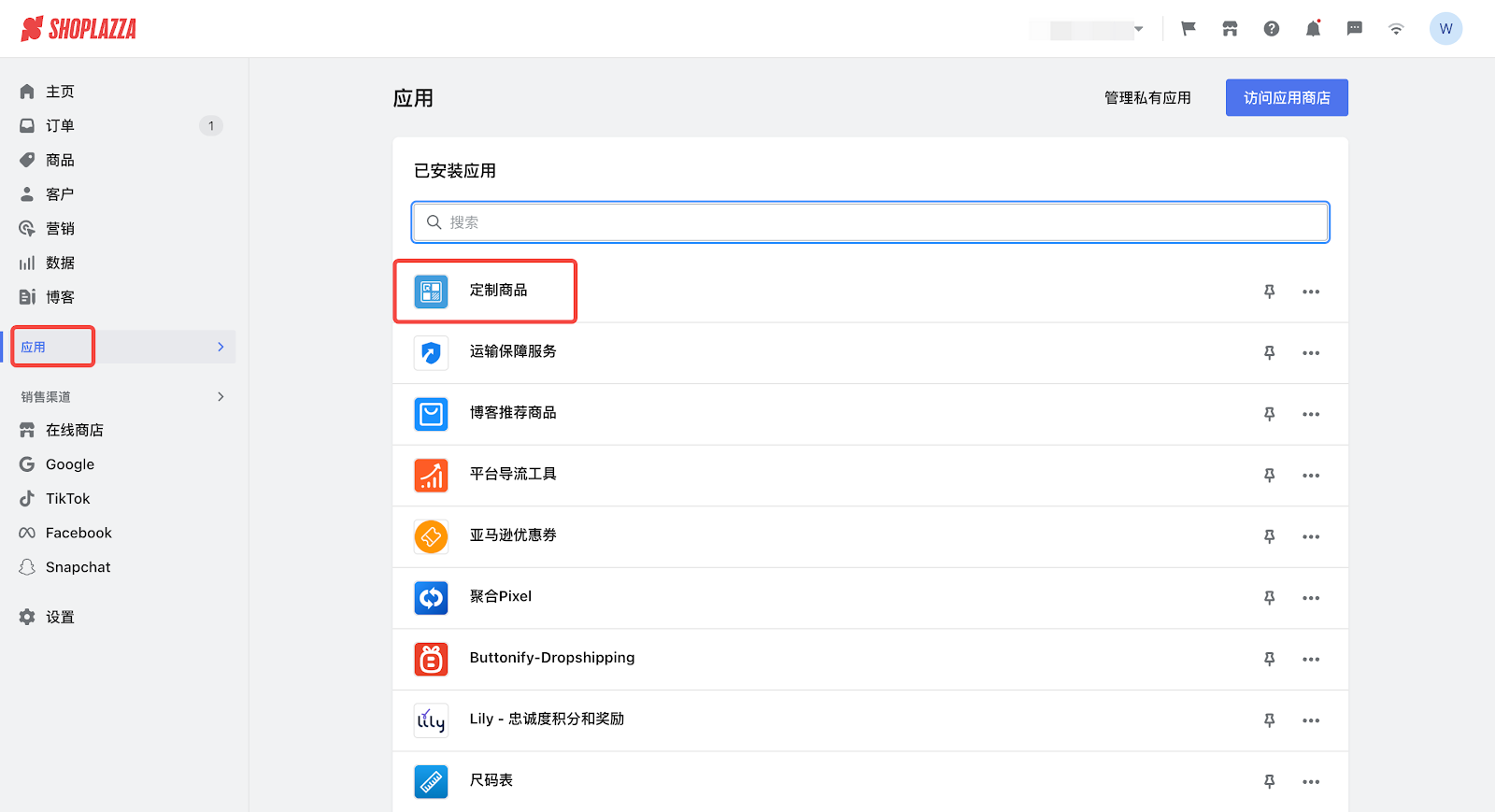
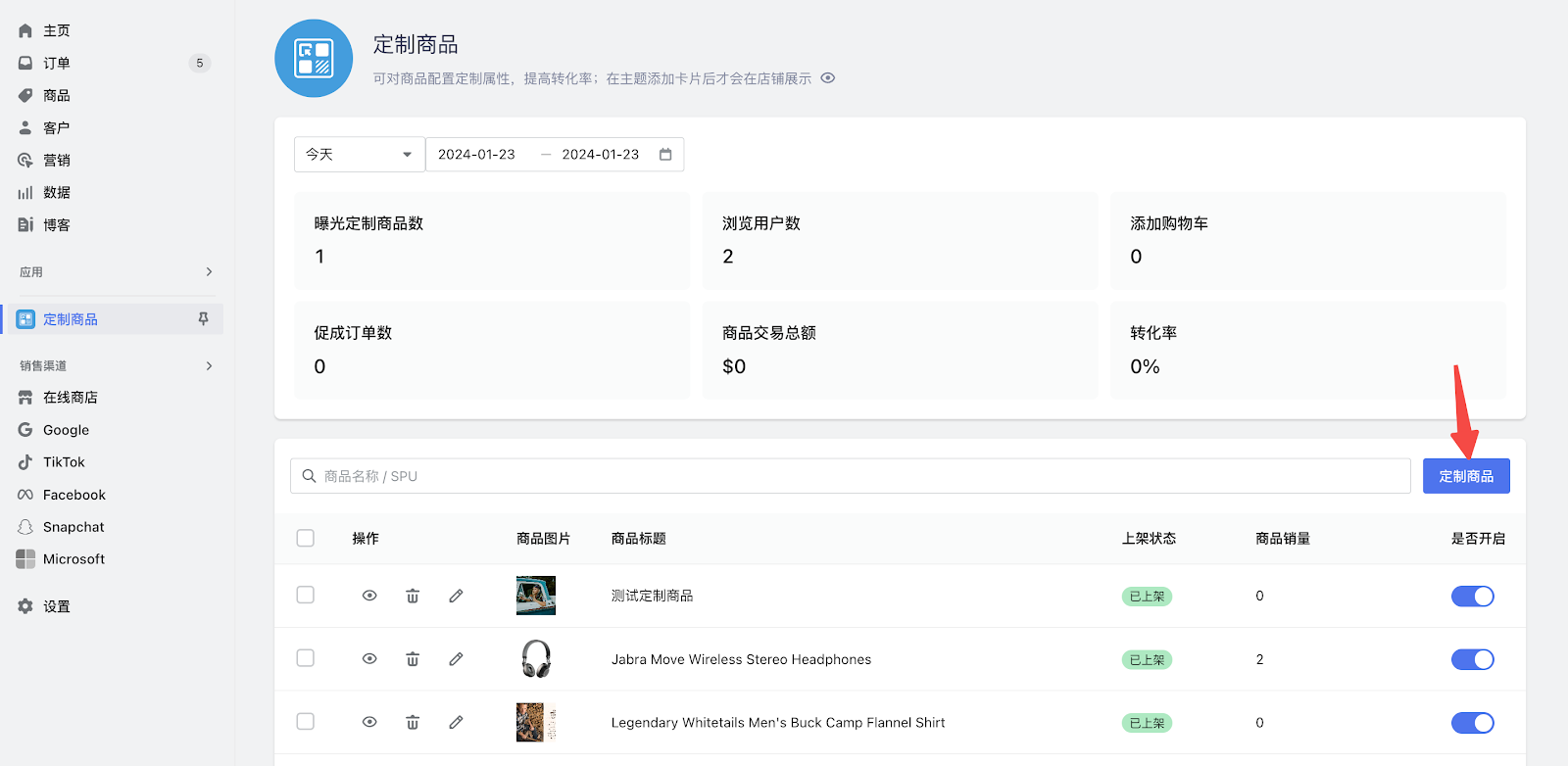
2. 选择需要定制的 商品,点击 确定。
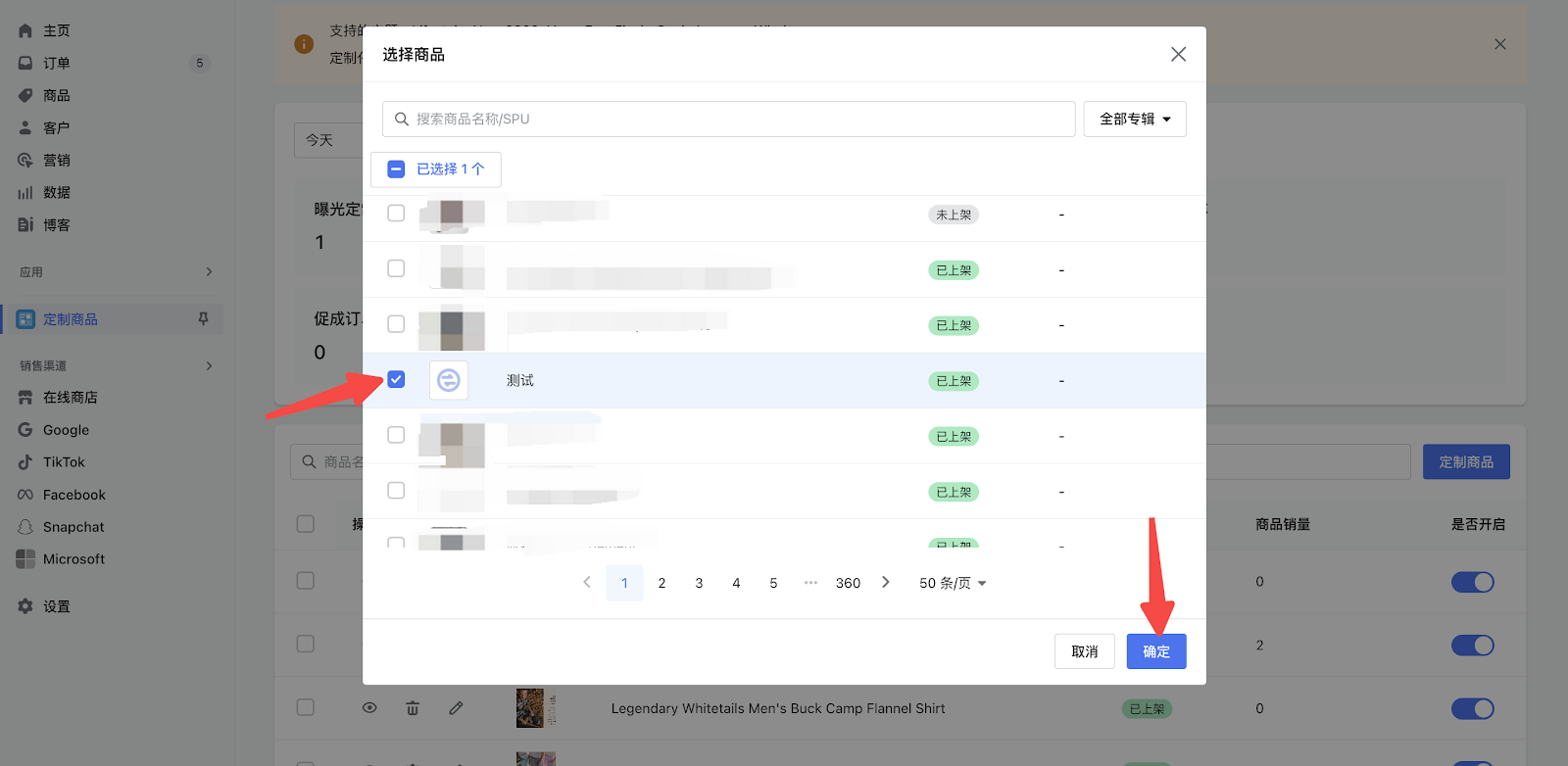
3. 点击 添加属性后,选择一个类型。目前支持6类属性: 色卡、 下拉选择、文本、 上传附件、 按钮、 勾选项。
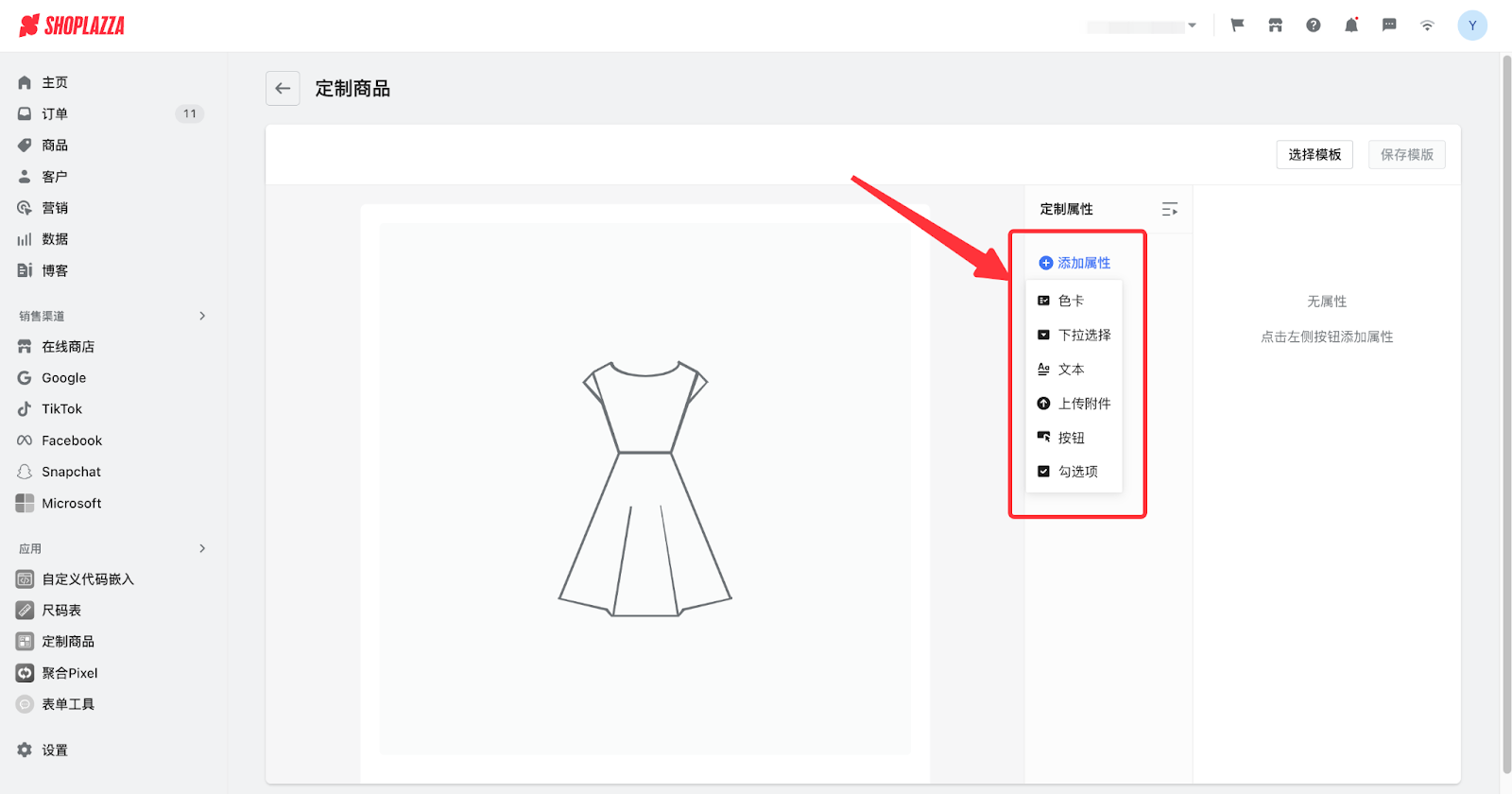
4. 添加 色卡属性。
- 填写 订单属性名与 商品详情属性名。
提示
6个属性中的商品详情属性名将展示在 商品详情页中,订单属性名将展示在 订单详情页和 结账页中。
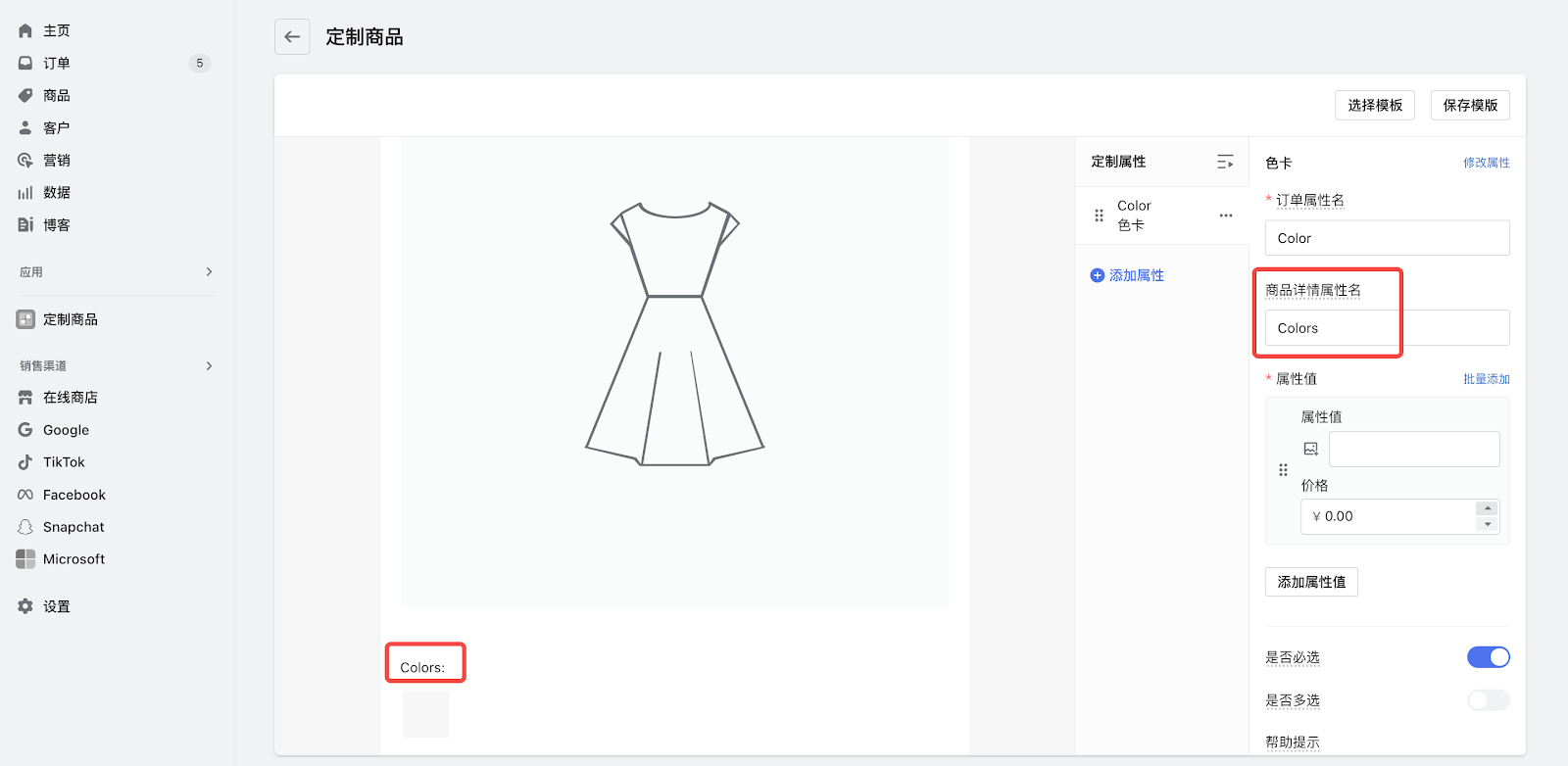
- 点击图片按钮可添加色卡。
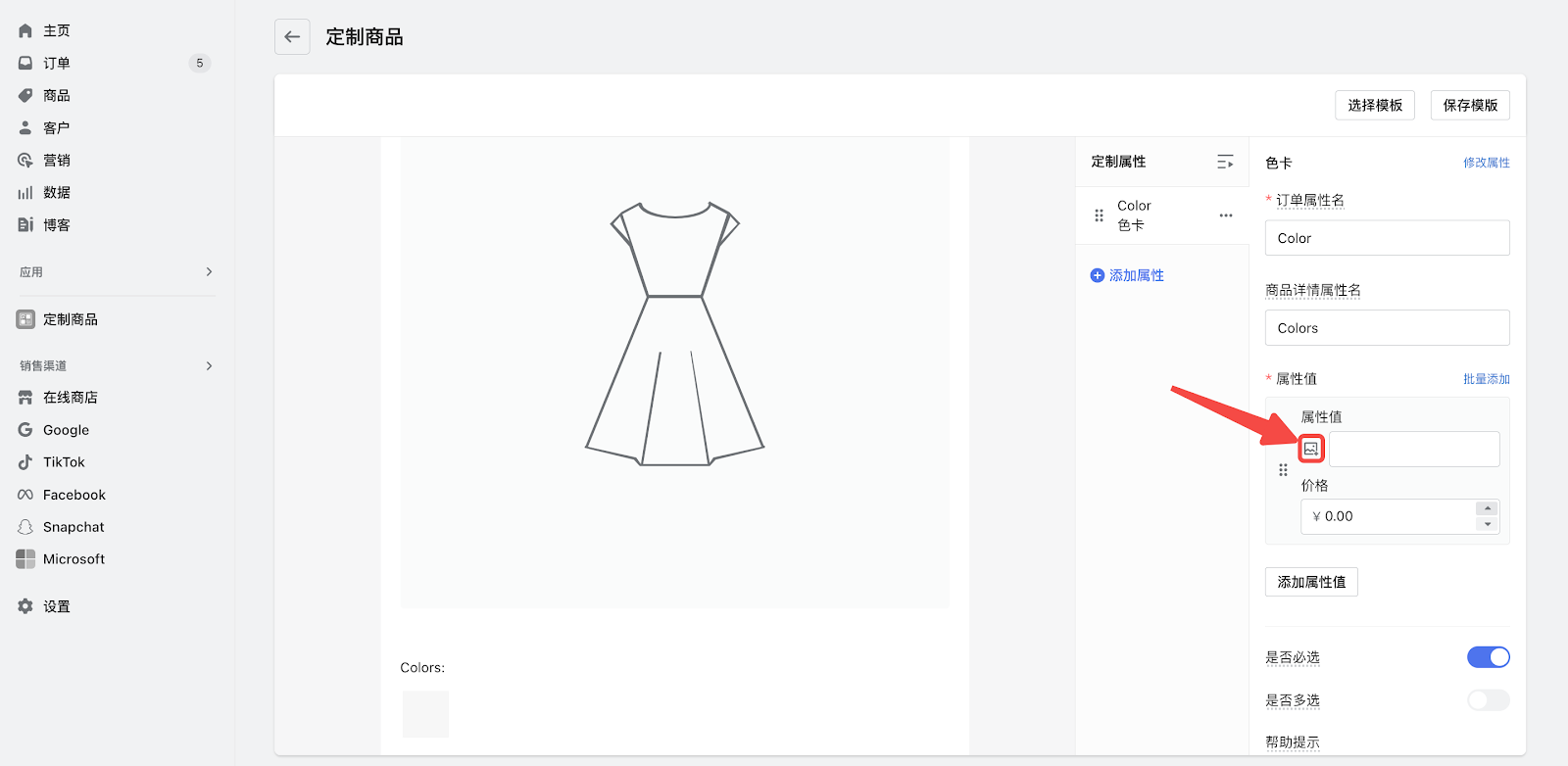
- 选择 上传附件或选择 颜色后,点击 确定。
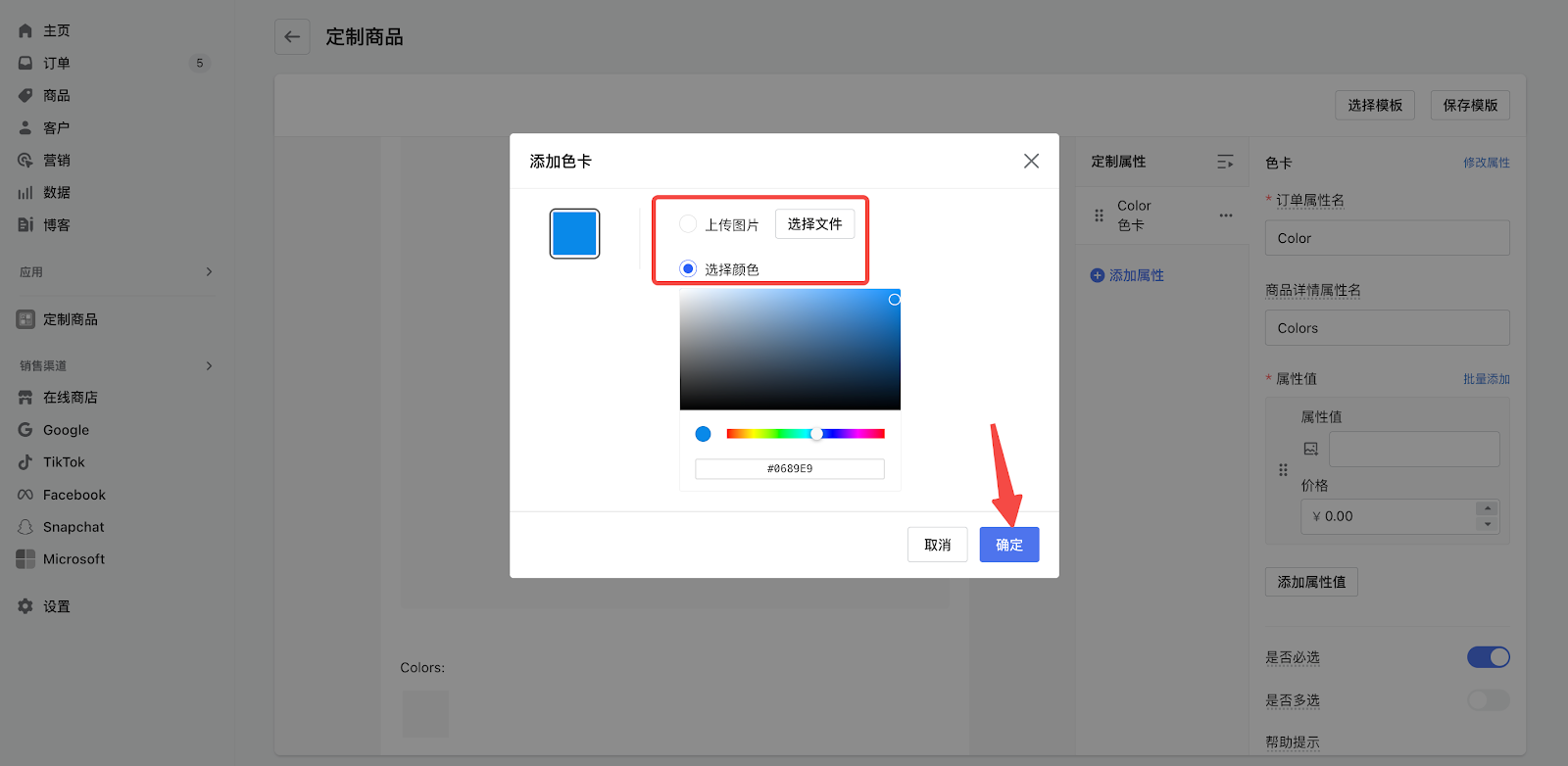
- 可以为每个属性值设置价格。设置后消费者选中此选项时,商品会额外加上此定制金额。
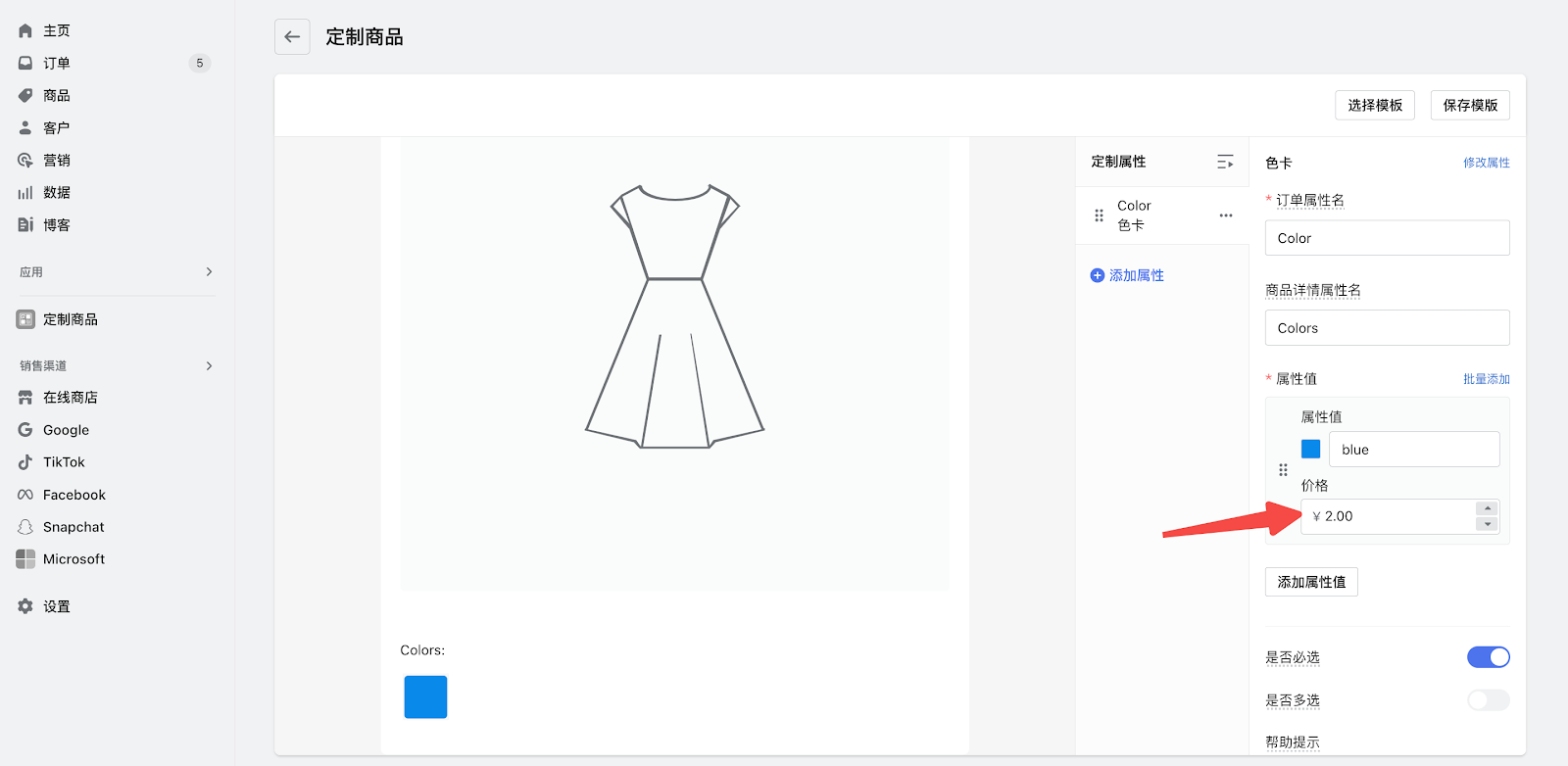
- 可以设置色卡尺寸。
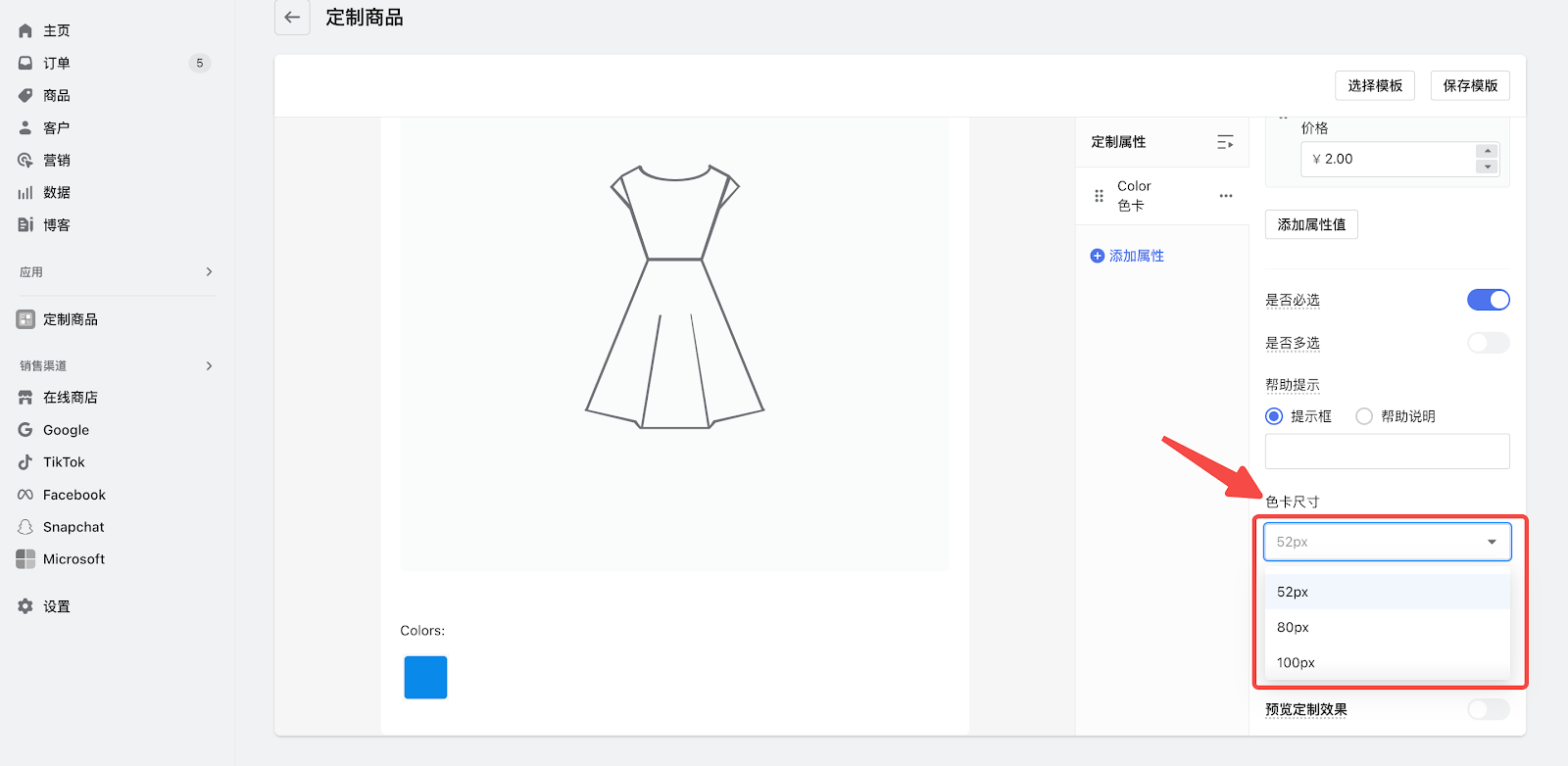
5. 添加 下拉选择属性。
- 填写订单属性名、商品详情属性名。
- 在属性值输入框中填写属性值,支持批量添加(批量添加时用回车键来分隔各属性值)。
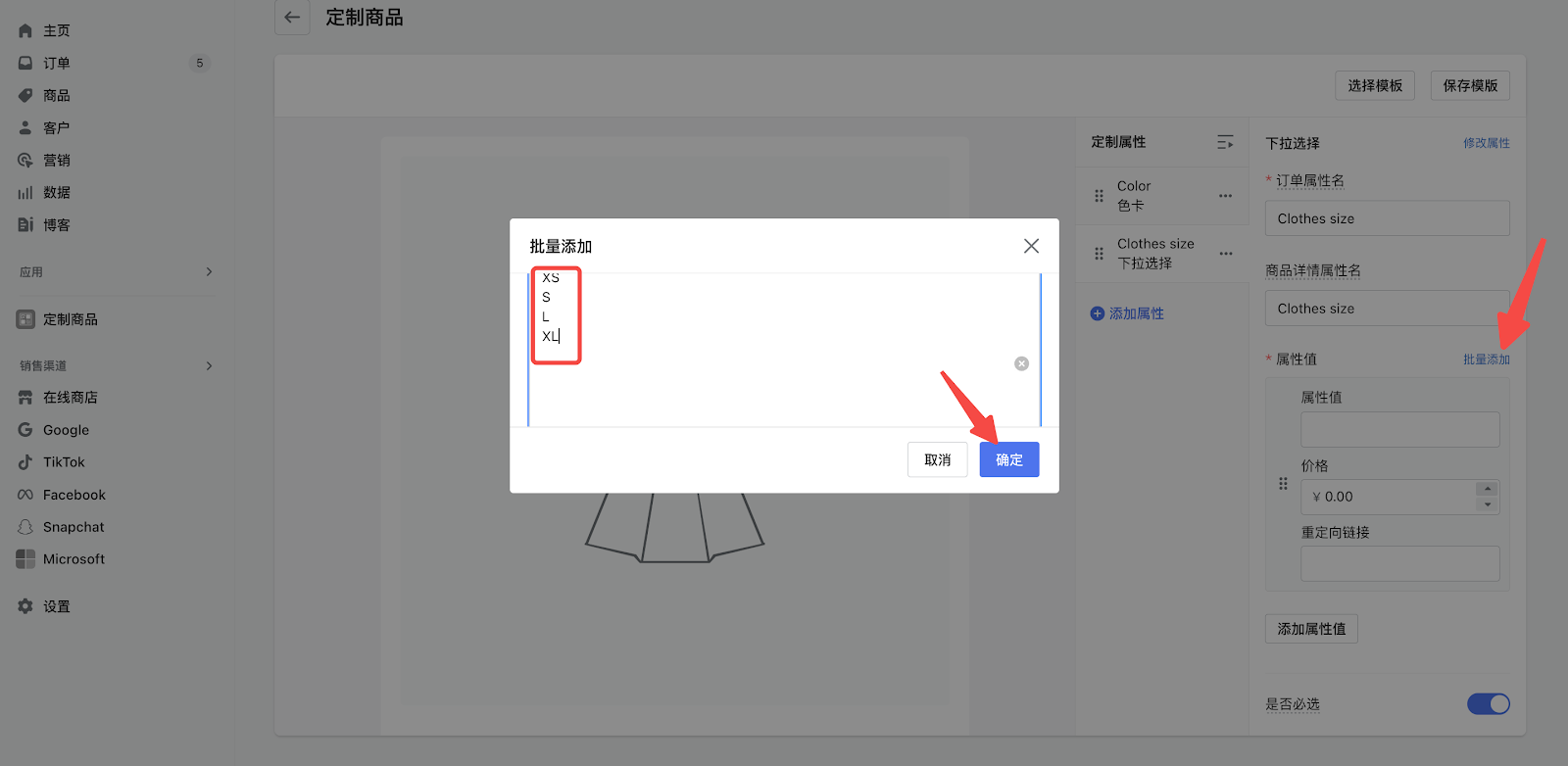
- 通过 修改下拉框尺寸并挪动选项至相邻位置,可实现一行展示多个下拉菜单。(注意:这两个卡片需要都将下拉框尺寸选择为每行2个。)
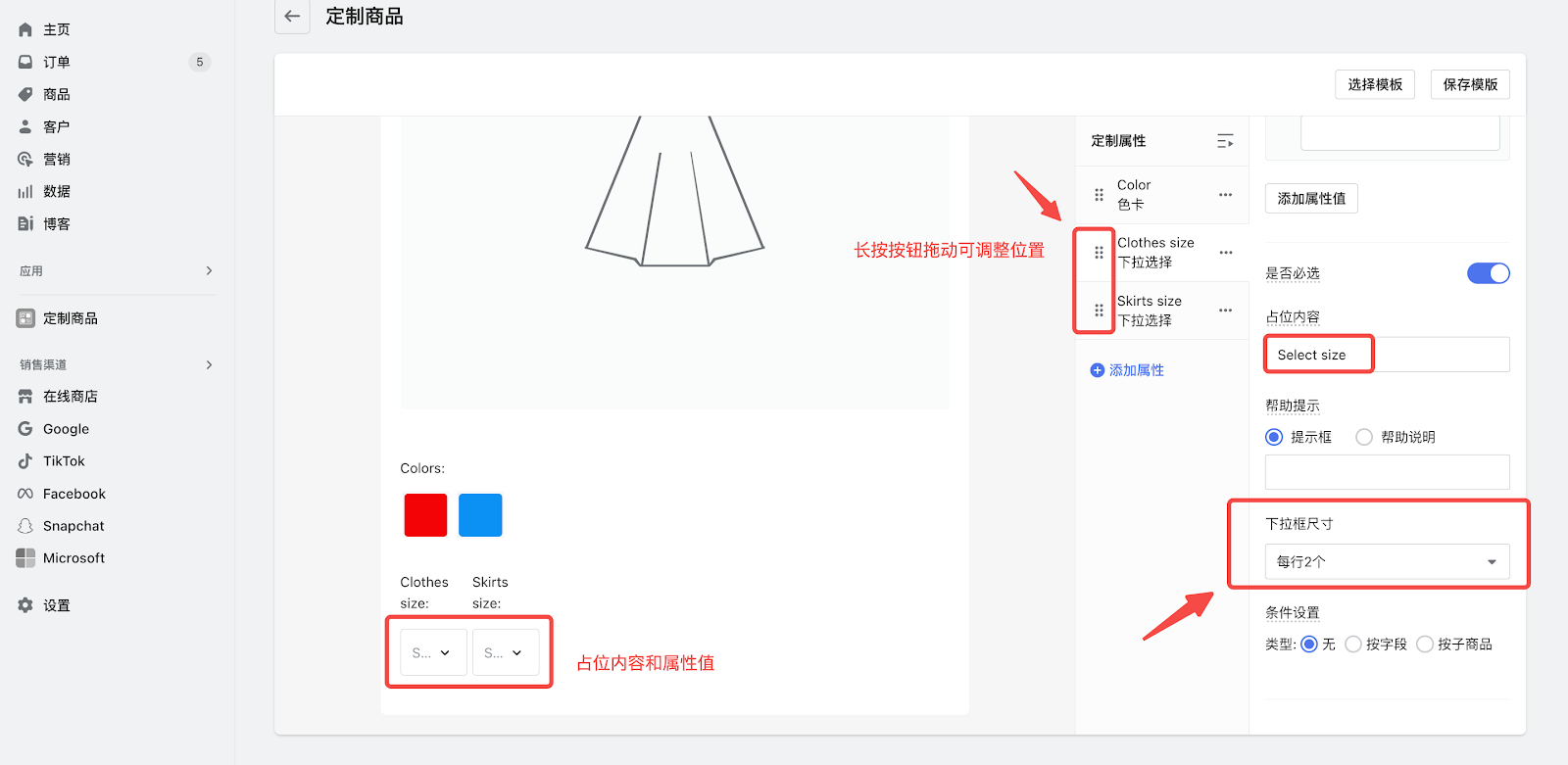
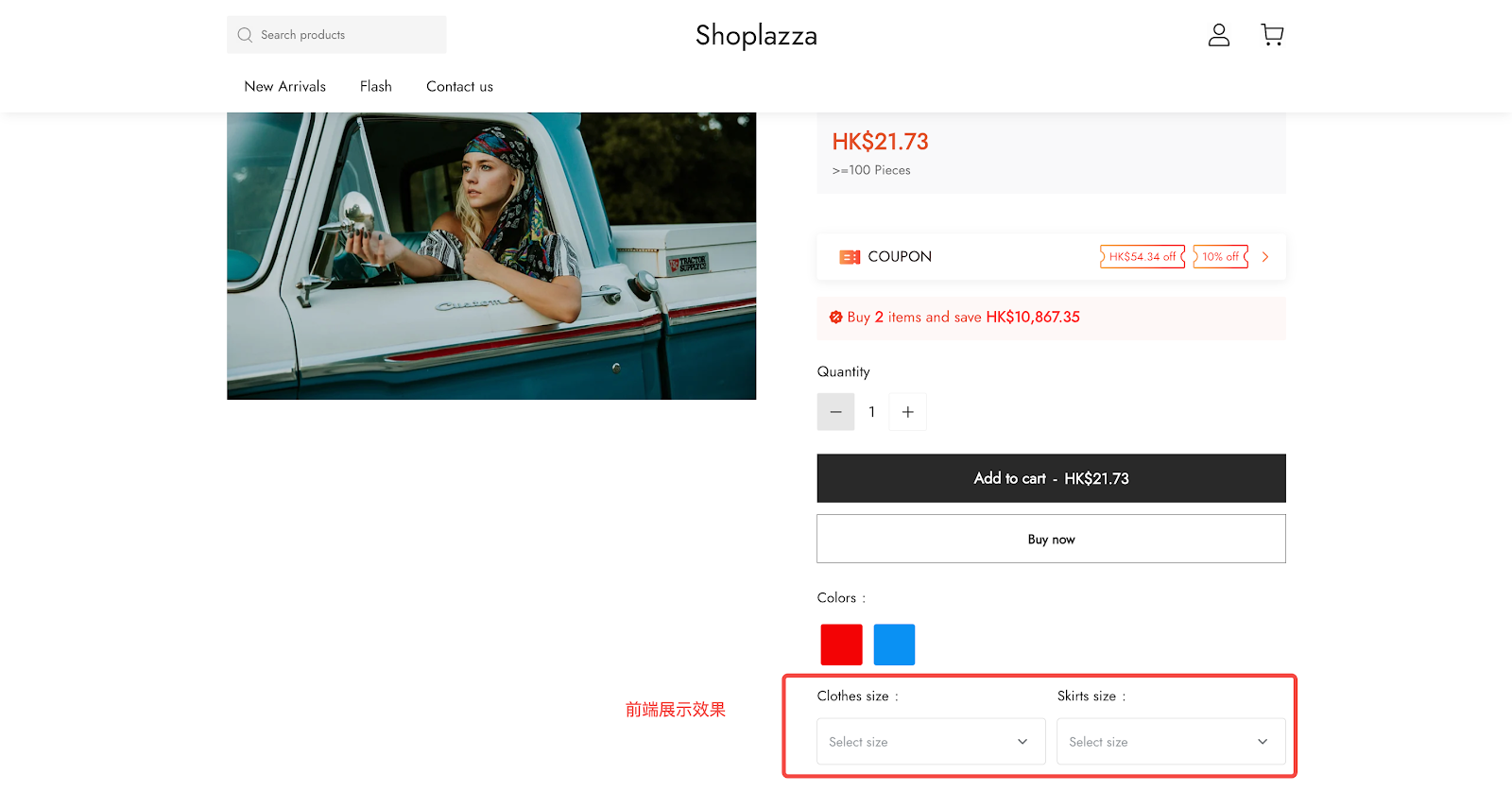
- 可以为每个属性值设置 价格。设置后消费者选中此选项时,商品会额外加上此定制金额。
- 可以为每个属性值设置 重定向链接。此功能适用于需要消费者点击此选项后跳转到另一页面使用。
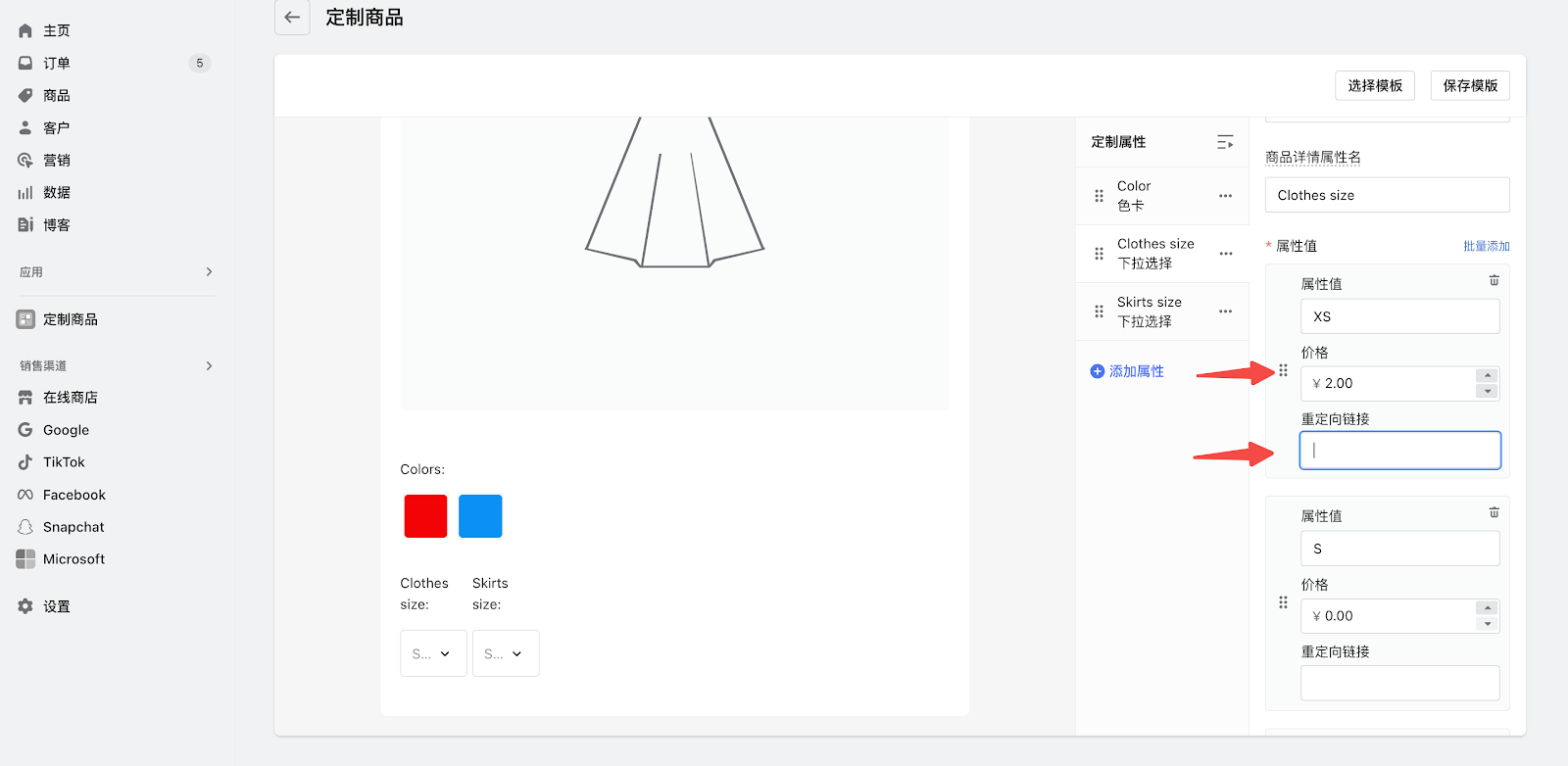
6. 添加 文本属性。
- 填写订单属性名、商品详情属性名。
- 可填入默认值,客户可使用您填写的 默认值,也可手动修改。
- 可以为填写文本设置 价格。设置后如果消费者在文本框填写,则会加上此额外价格。
- 可以给文本框设置 最大字数限制。设置后消费者输入的字符数不能超出此限制。
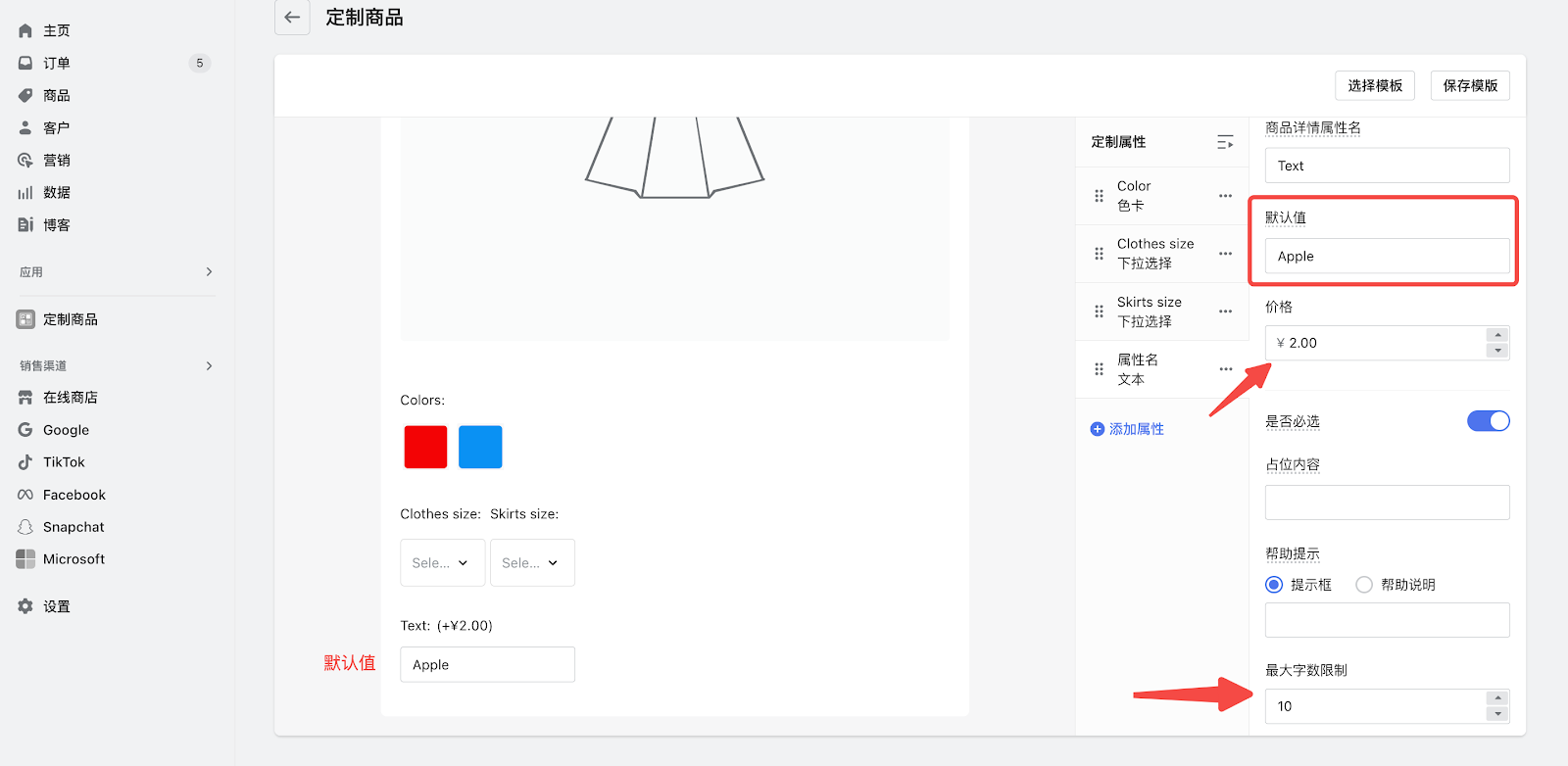
7. 添加 上传附件属性。
- 填写订单属性名、商品详情属性名。
- 客户可点击 图片虚线框上传图像文件,支持JPG、PNG格式。
- 通过设定 最大上传数量可限制客户最多能上传几张图片。
- 可以为填写文本设置 价格。设置后如果消费者上传附件则会加上此额外价格。
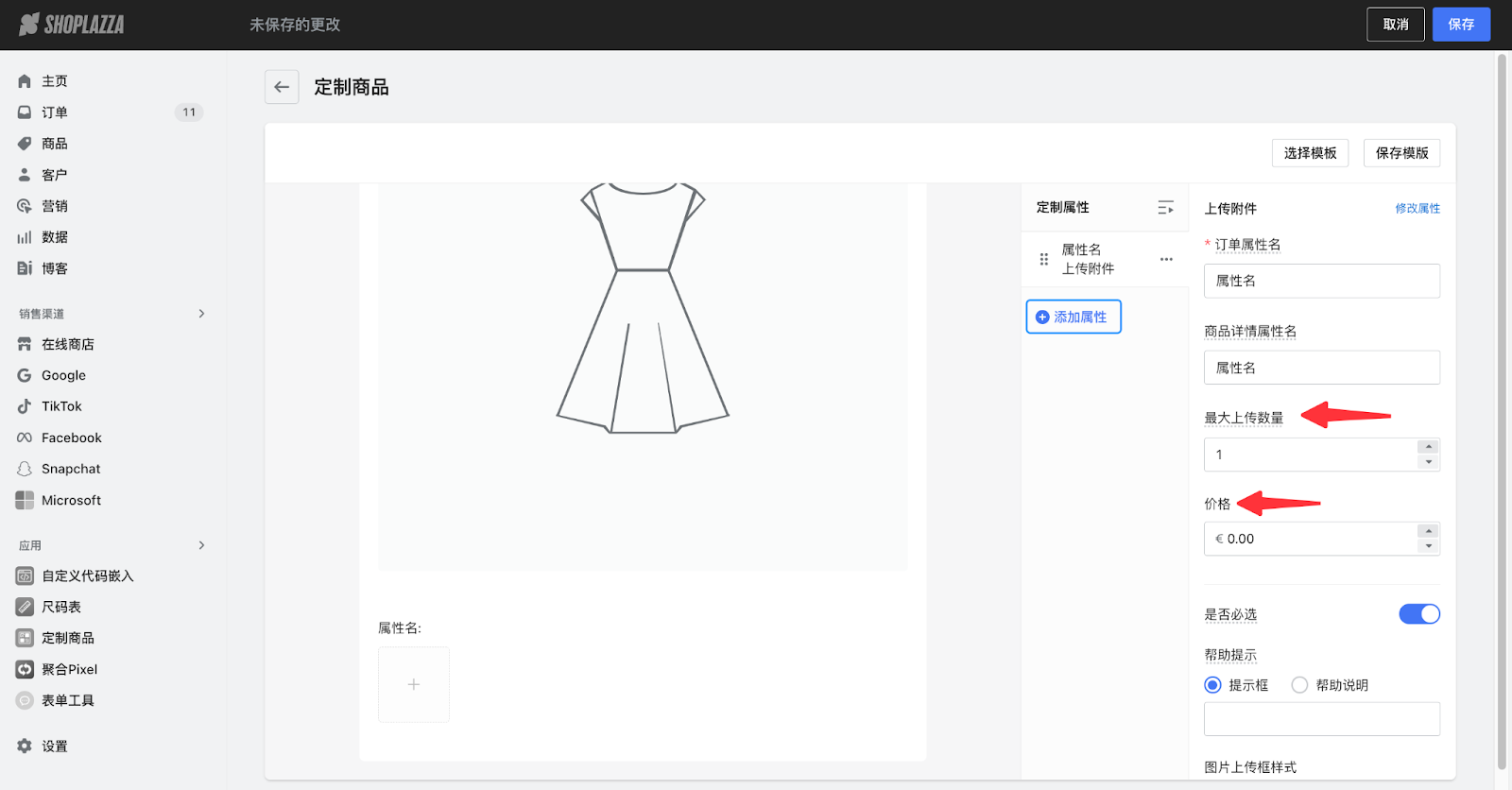
8. 添加 按钮属性。
- 填写订单属性名、商品详情属性名。
- 在属性值输入框中填写按钮文案,支持批量添加(批量添加时用回车键来分隔各属性值)。
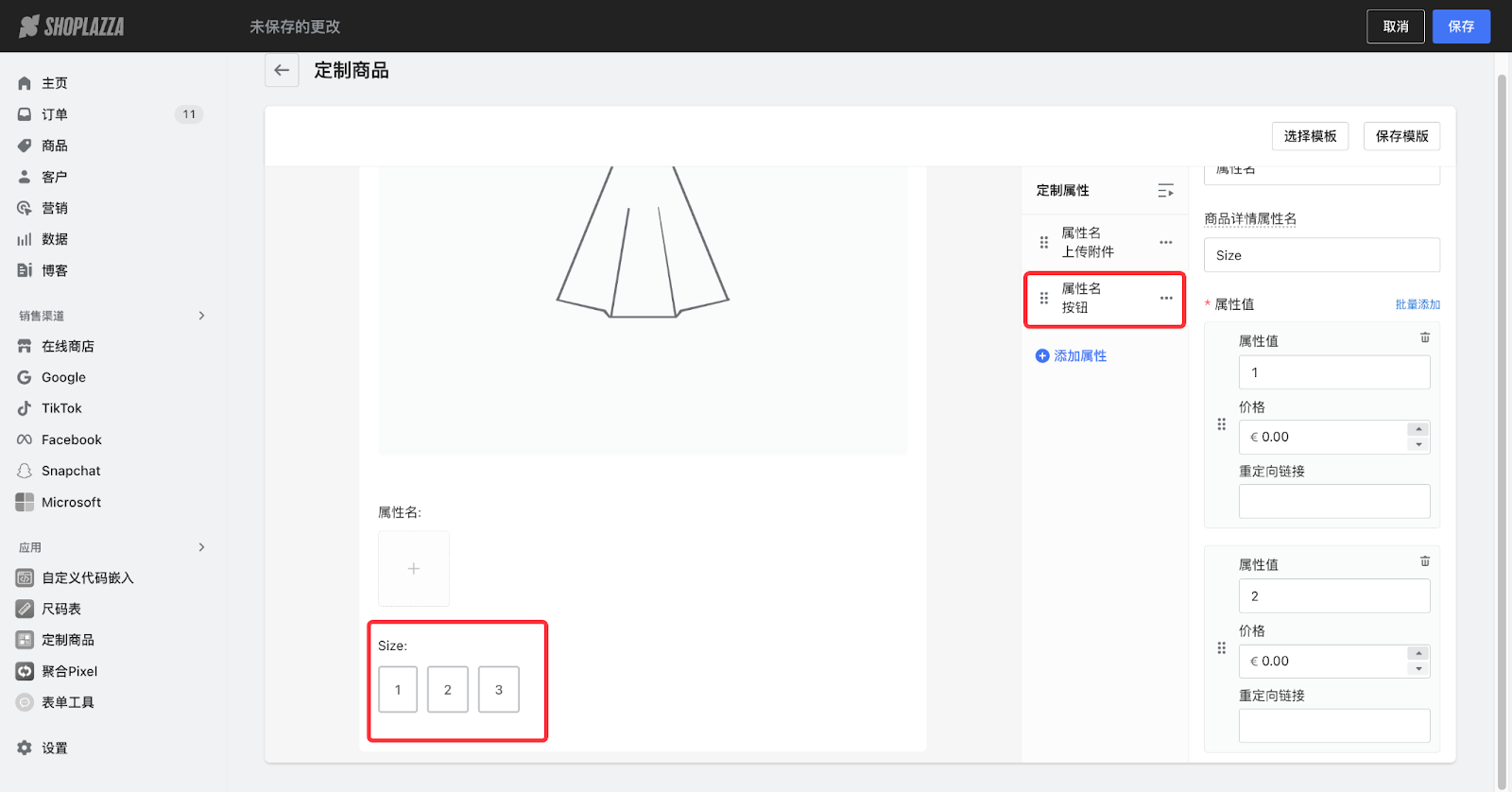
- 可以为每个属性设置 价格。设置后消费者选中此选项时,商品会额外加上此定制金额。
- 可以为每个属性设置 重定向链接。此功能适用于需要消费者点击此选项后跳转到另一页面使用。
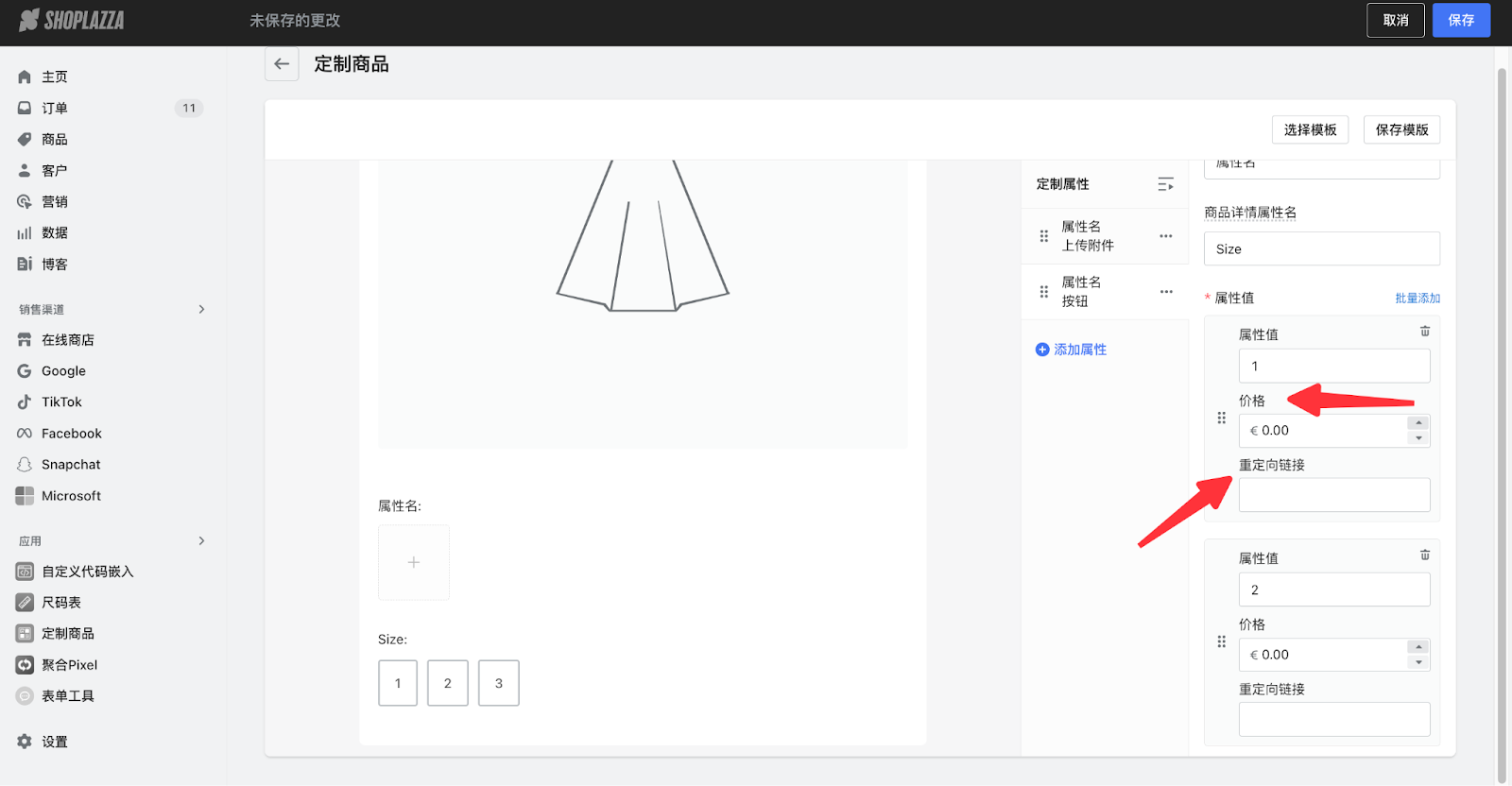
9. 添加 勾选项属性。
- 填写订单属性名、商品详情属性名。
- 在属性值输入框中填写按钮文案,支持批量添加(批量添加时用回车键来分隔各属性值)。
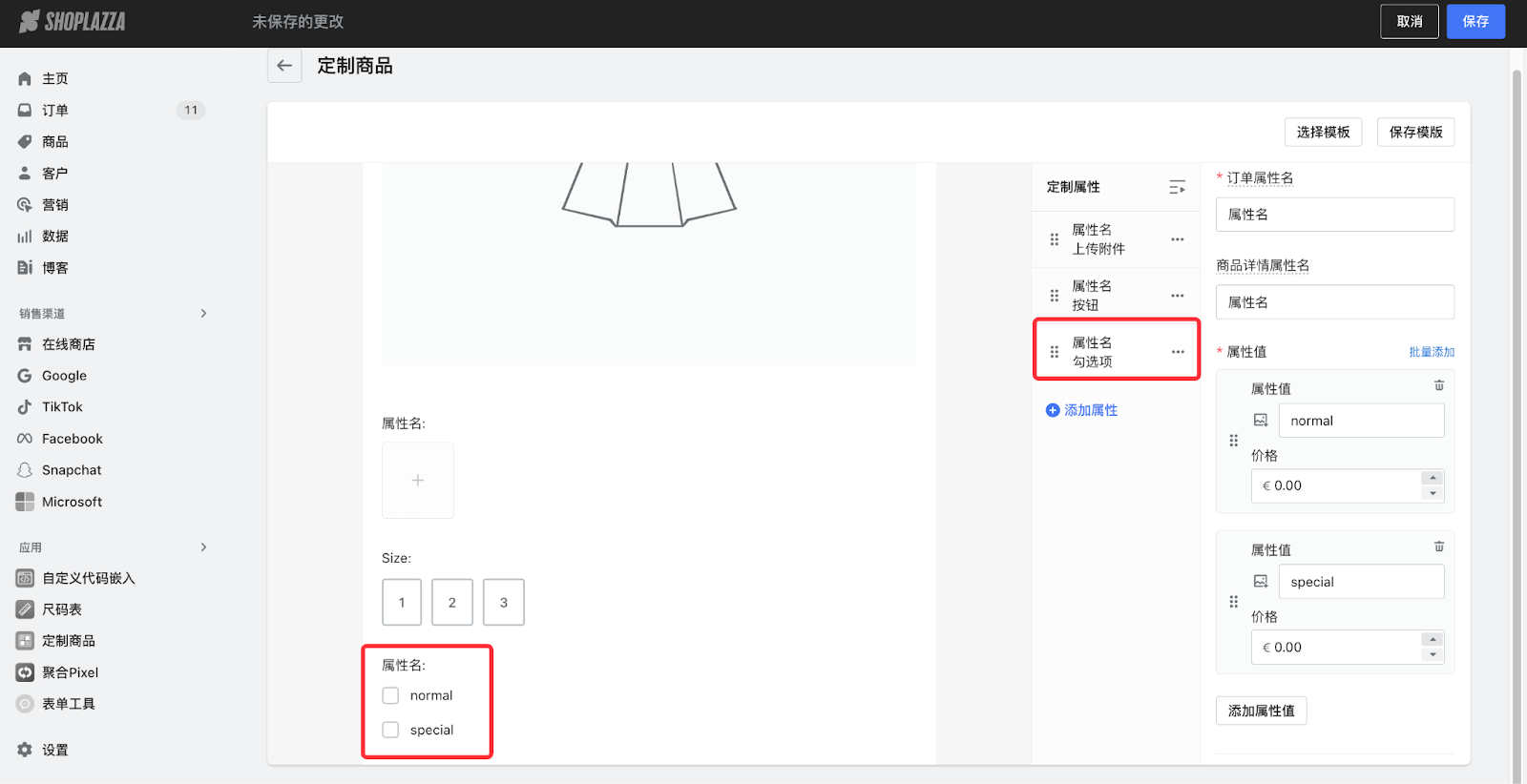
- 可以为每个属性设置 价格。设置后消费者选中此选项时,商品会额外加上此定制金额。
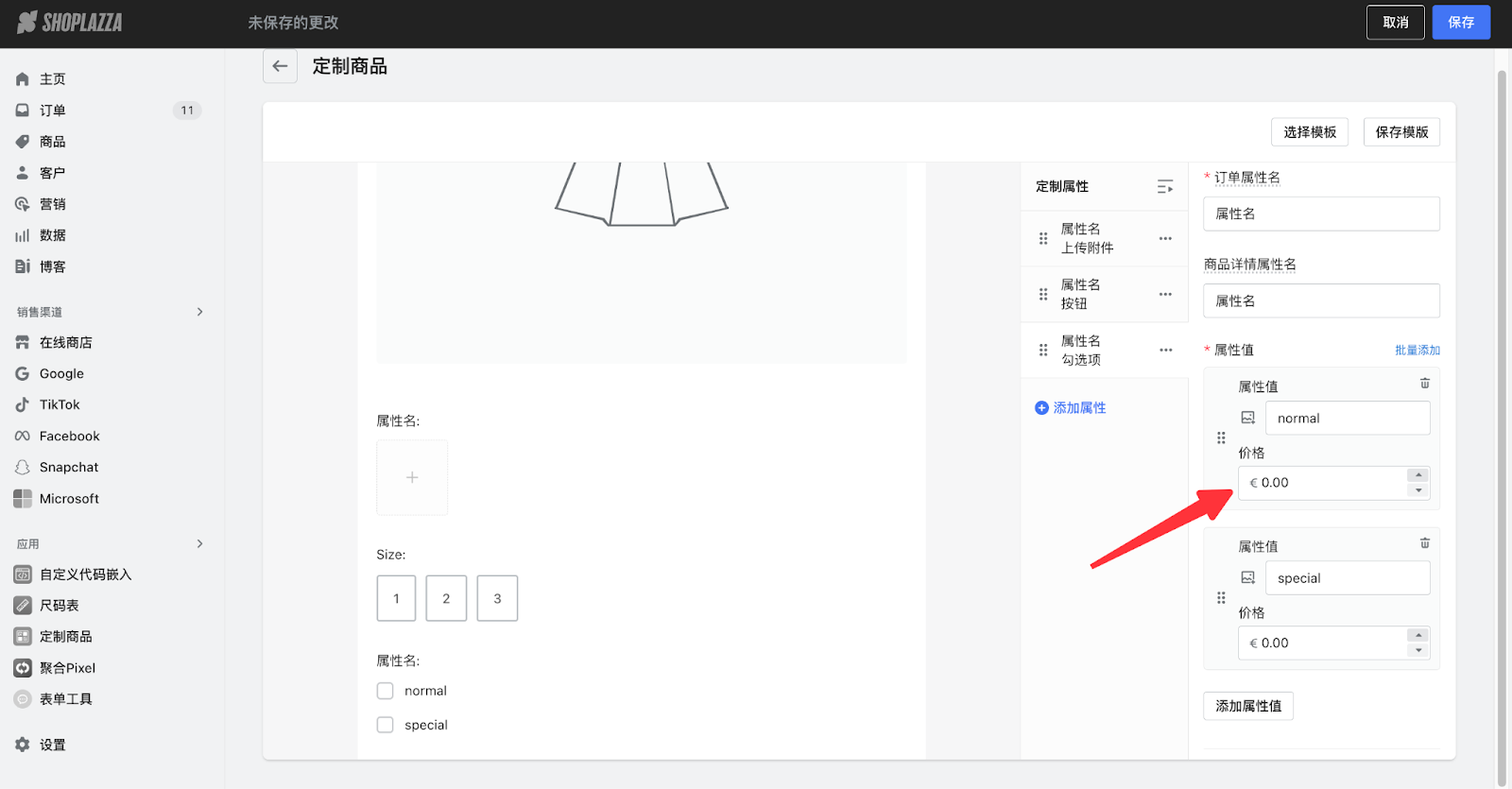
10. 点击 保存模板,可将当前配置保存为模板。定制商品属性时可选择之前保存的模板,直接应用配置。
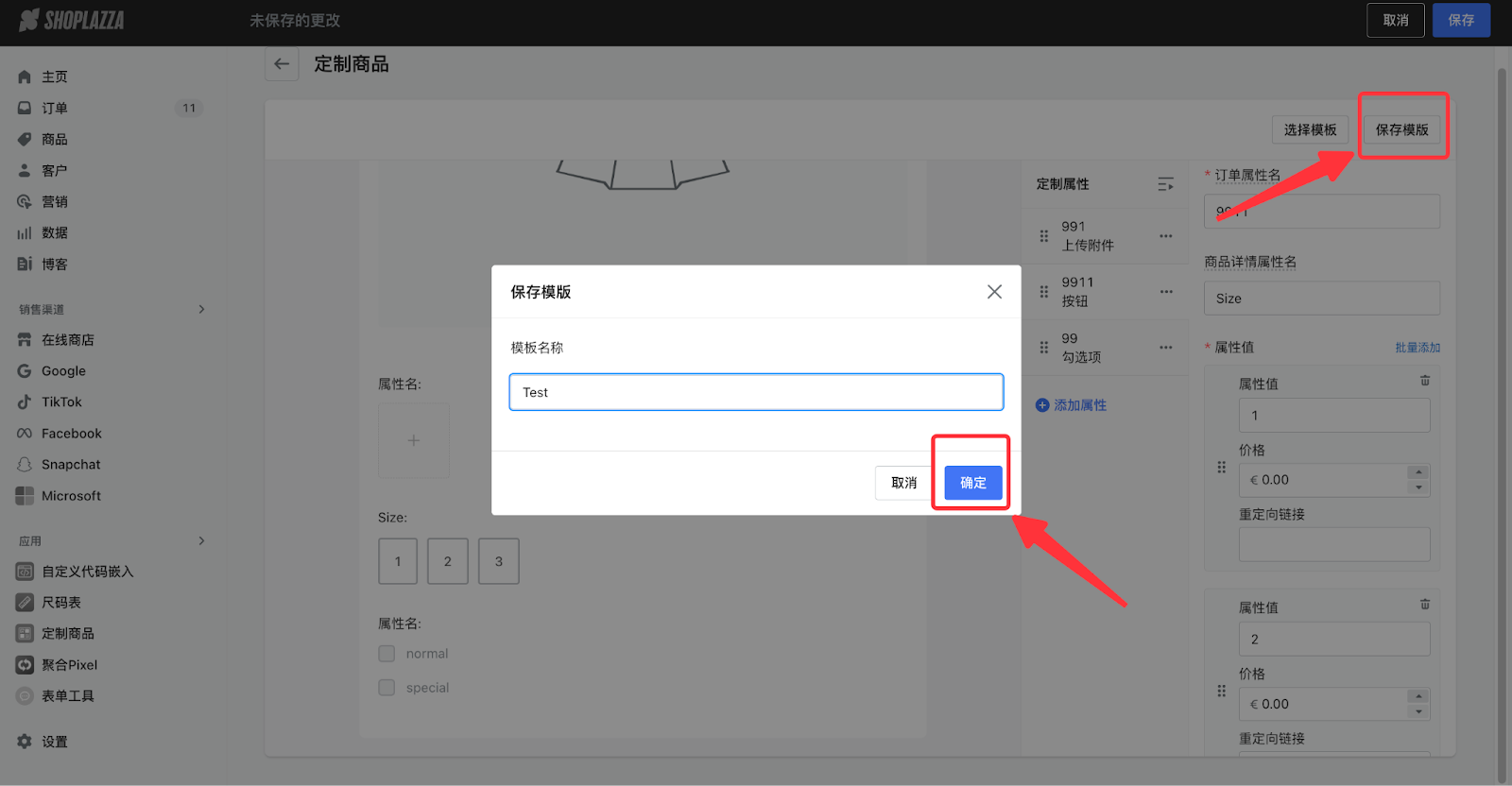
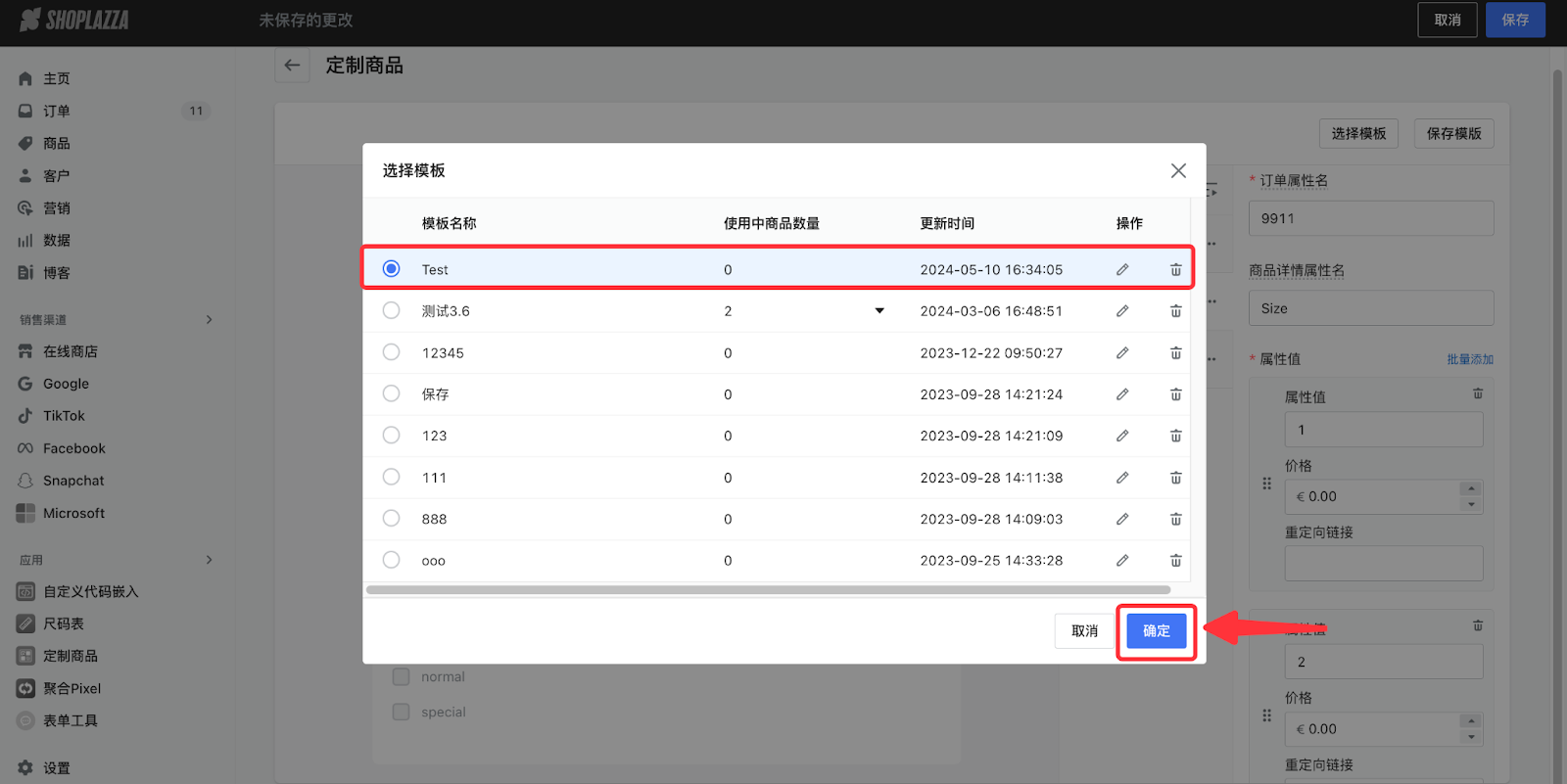
11. 点击 保存,保存配置。
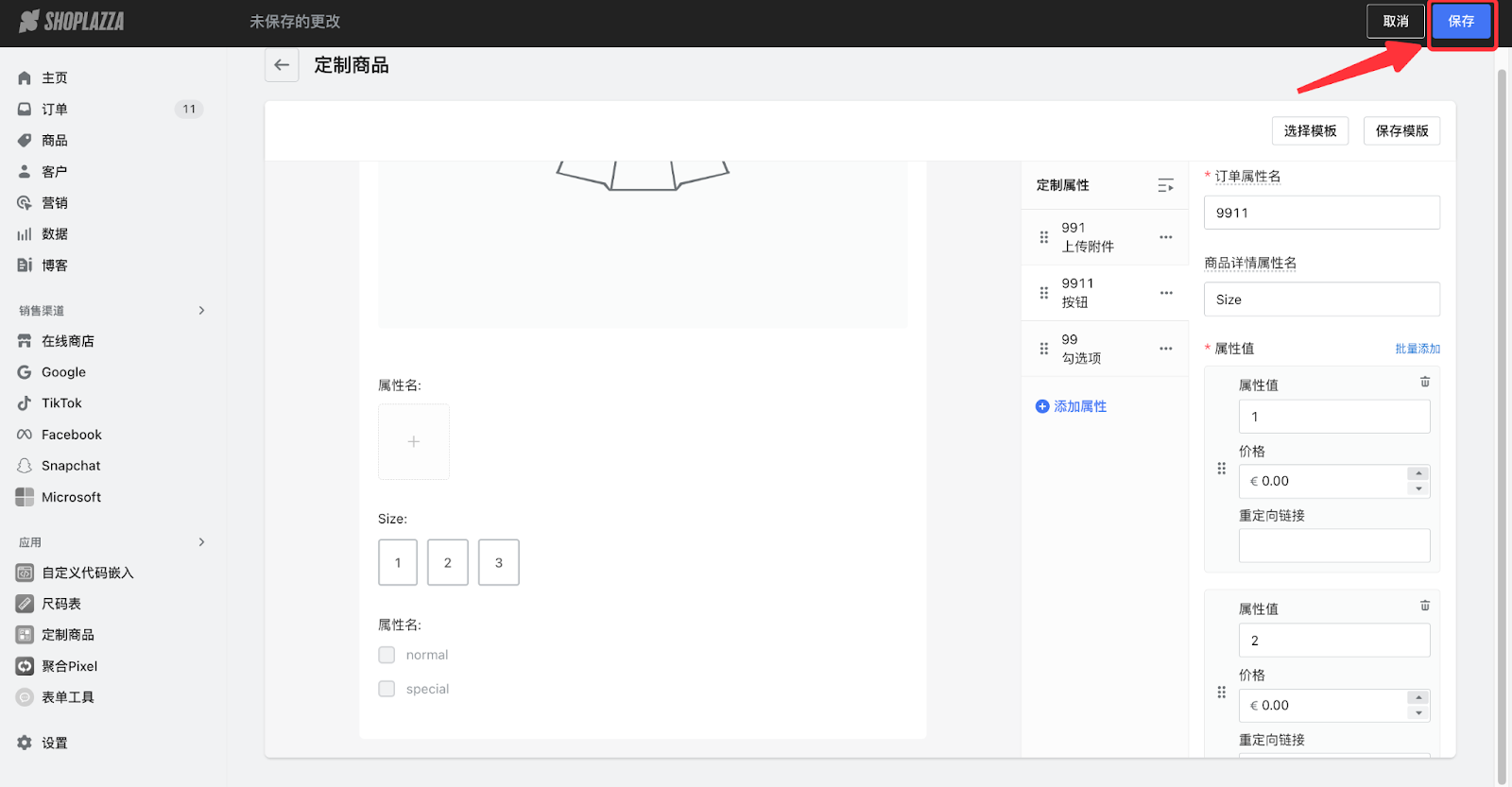
在主题装修中添加Apps
1. 点击 在线商店 > 主题装修 > 编辑。
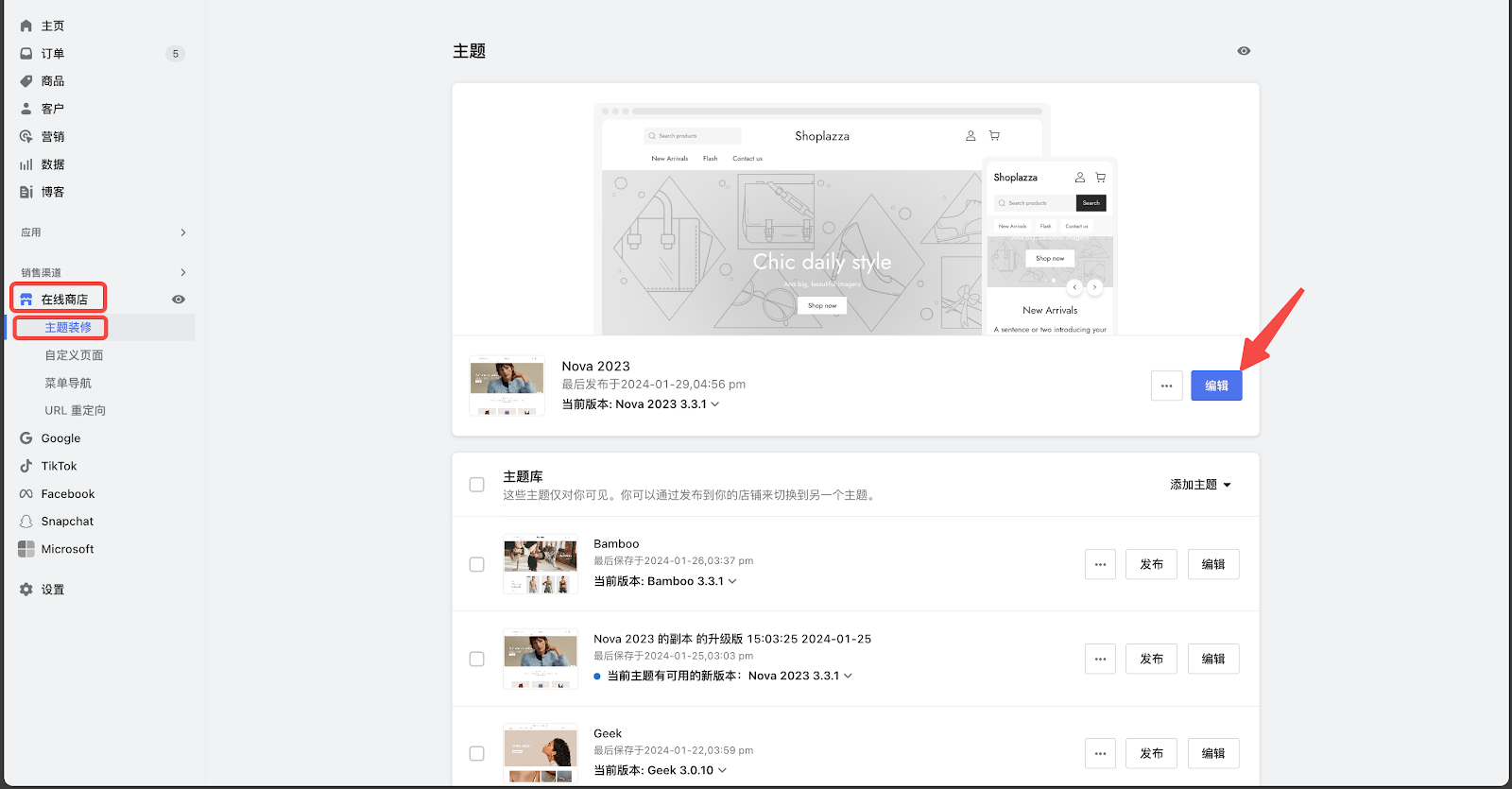
2. 进入主题编辑器,点击 首页 > 商品详情 > 默认商品详情页。
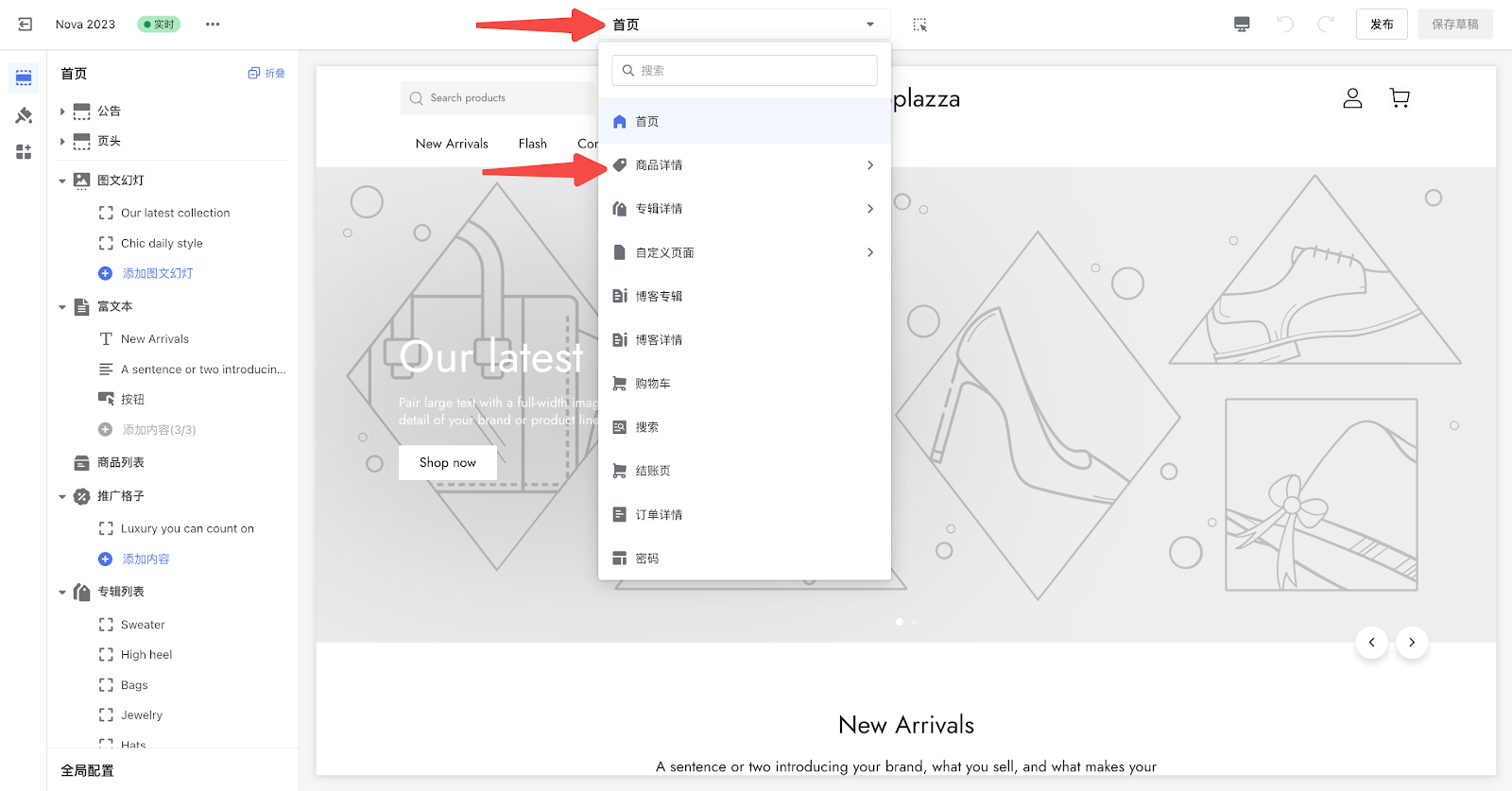
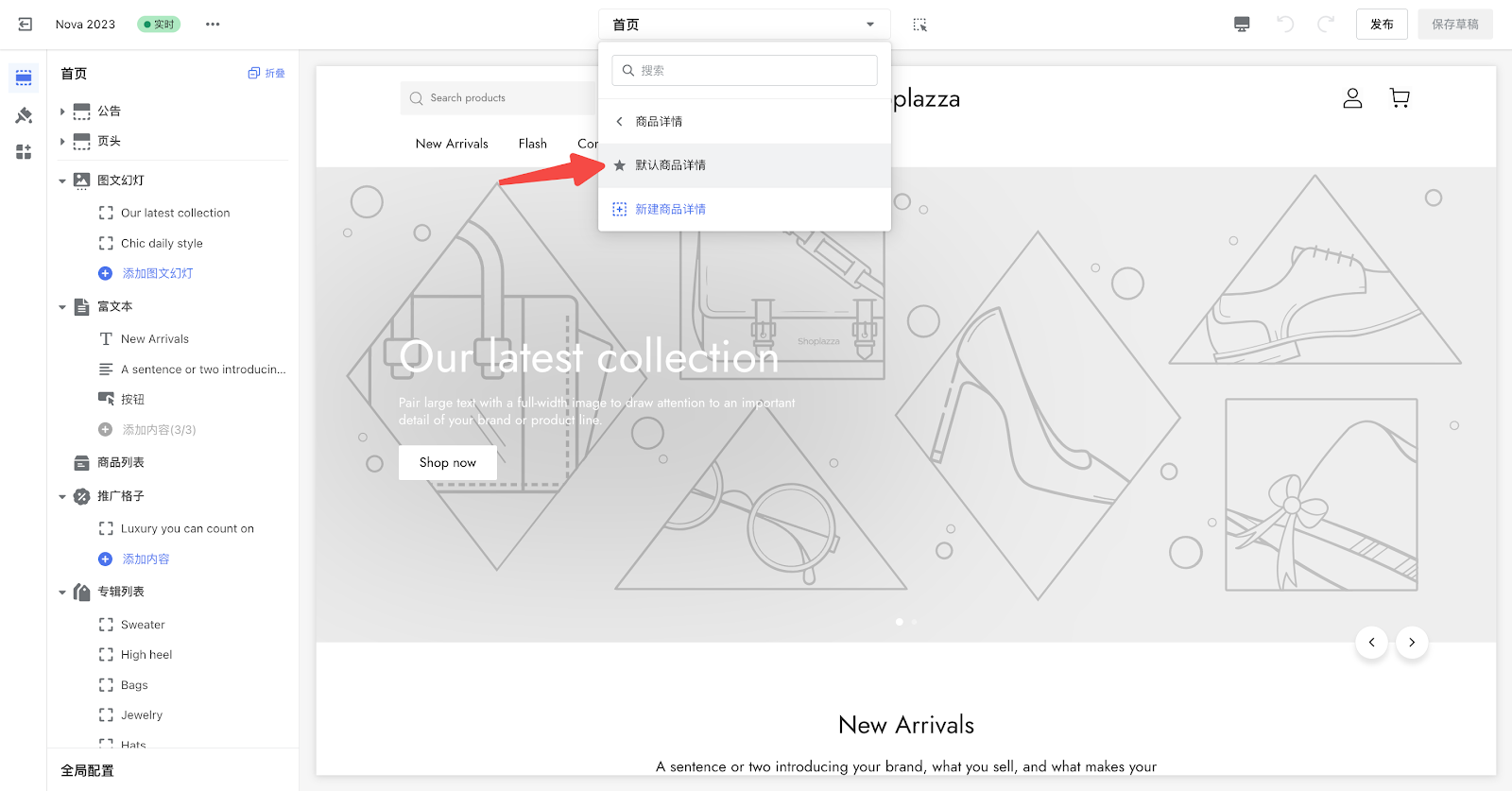
3. 在 商品详情中,点击 添加内容 > 在 Apps中> 点击 定制商品。
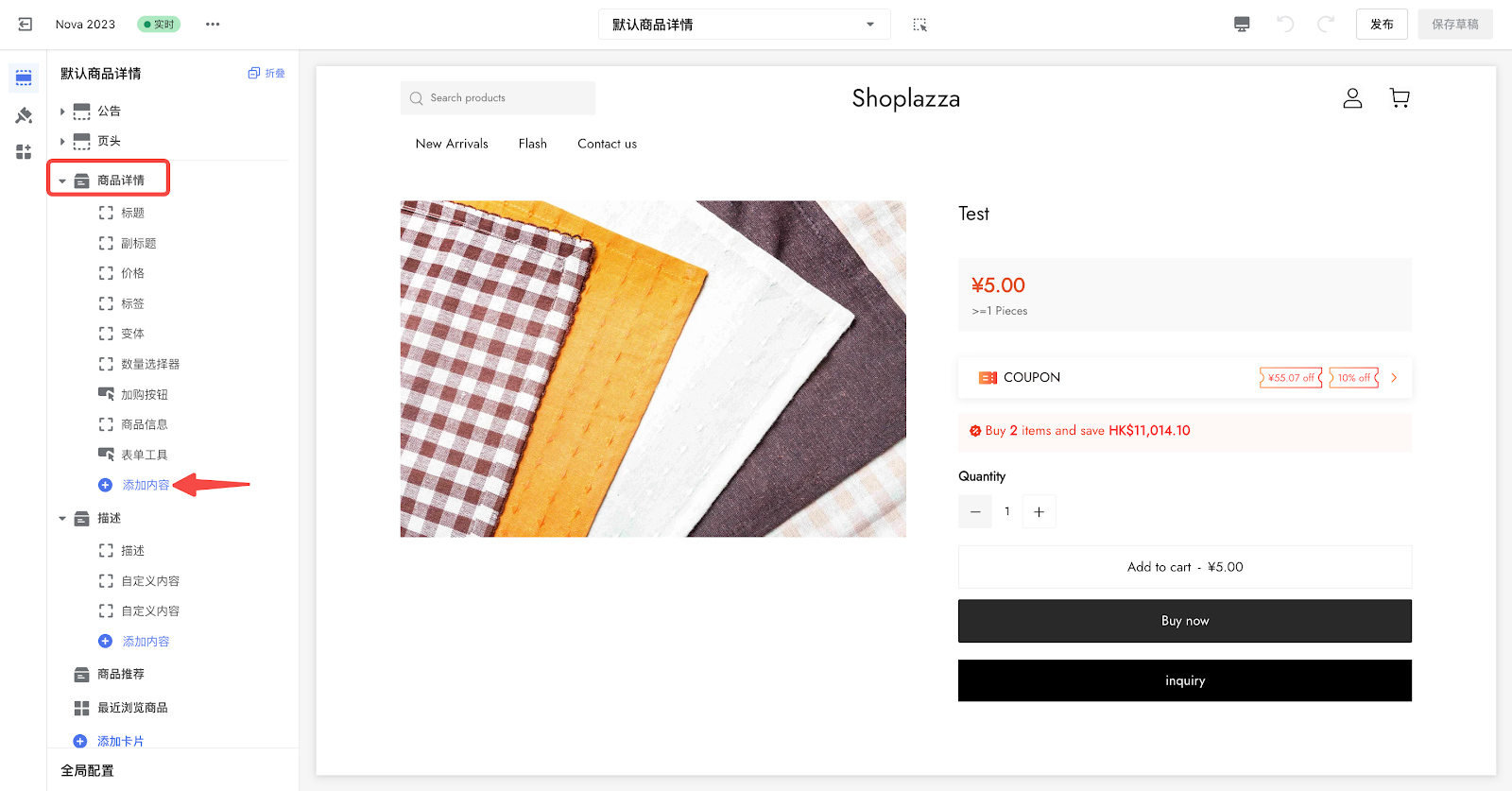
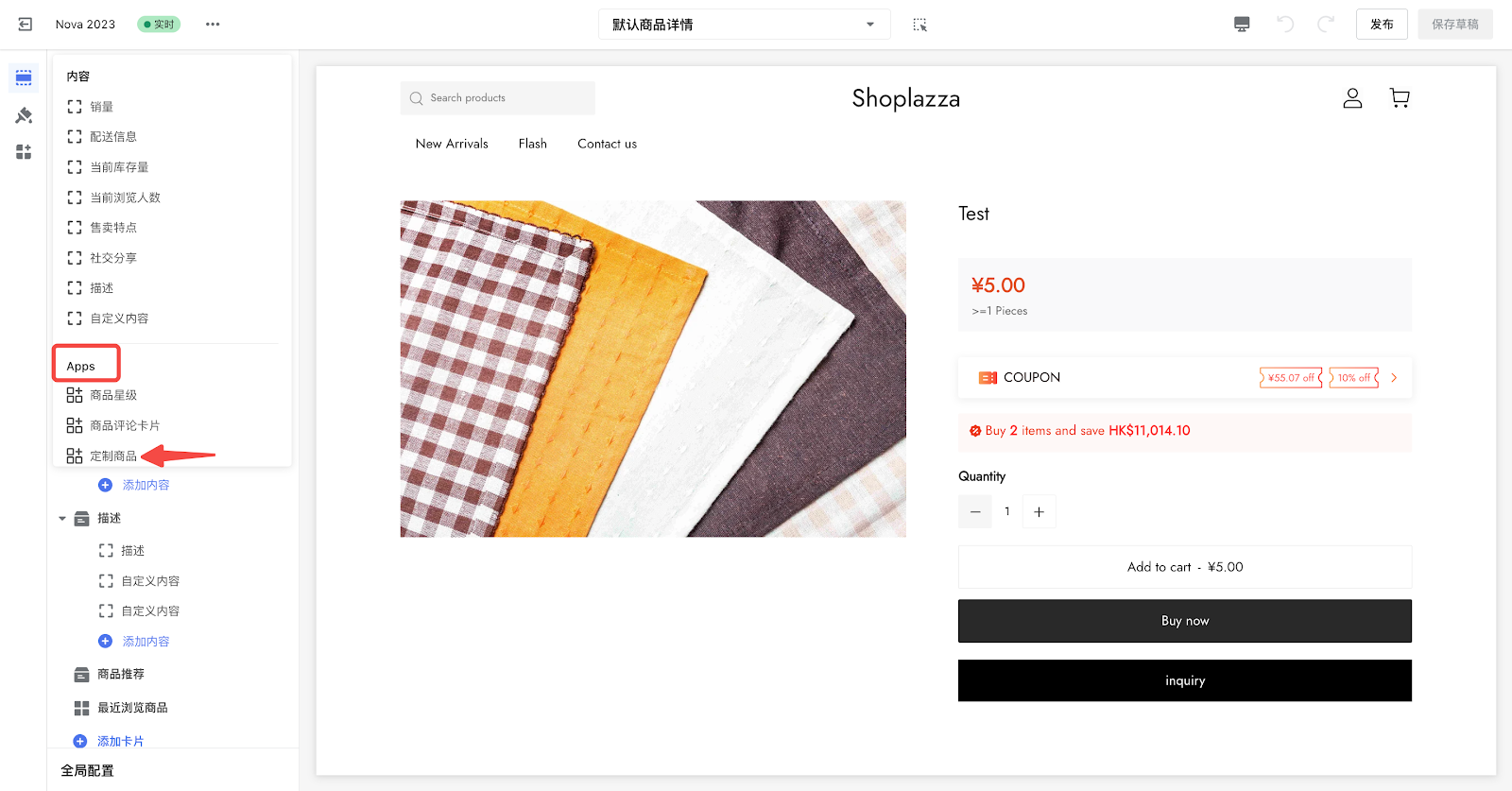
4. 添加后,可 长按定制商品Apps右侧按钮, 在商品详情卡片中上下拖移调整位置。
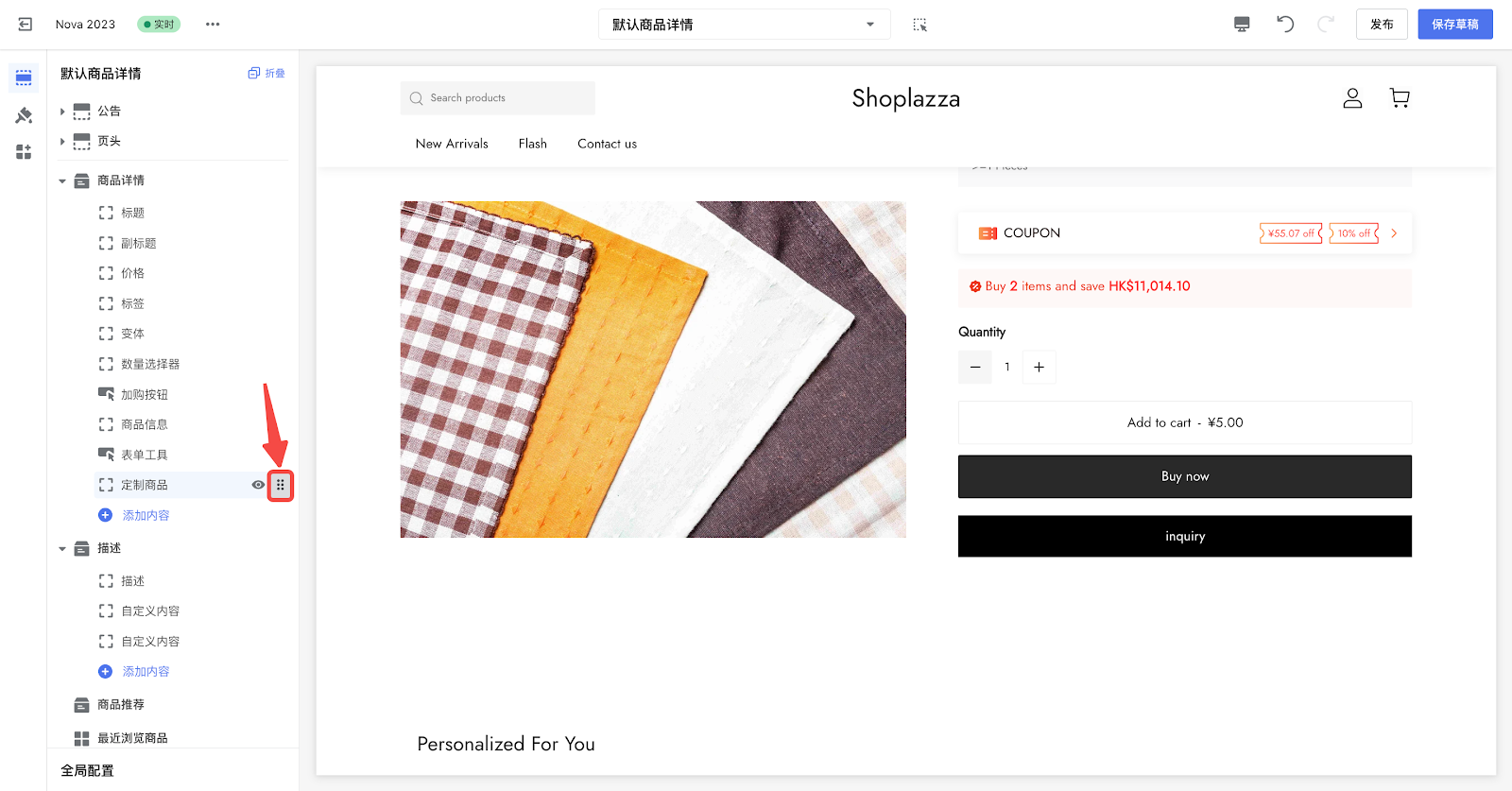
5. 点击右上角 发布,完成设置。
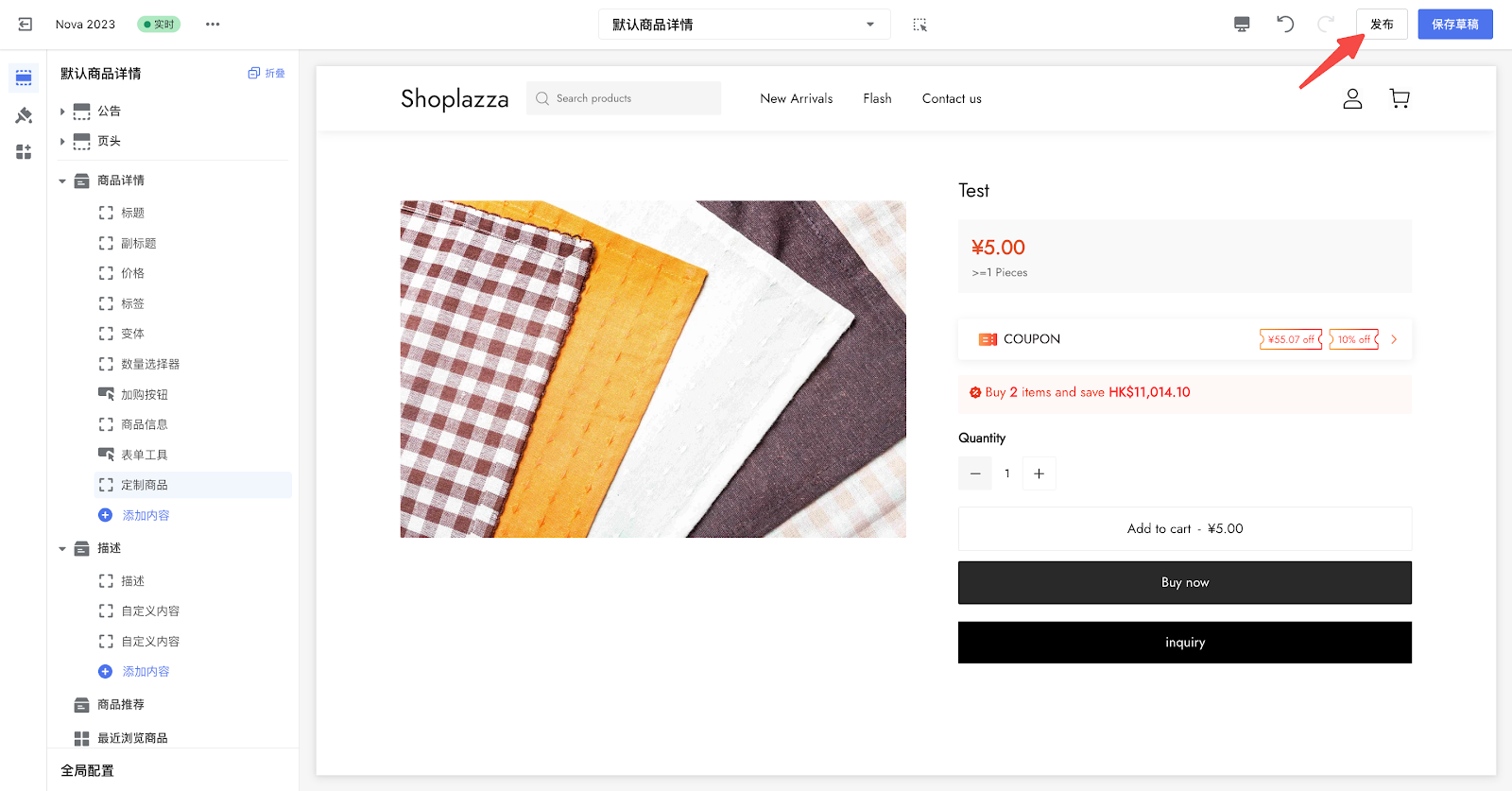
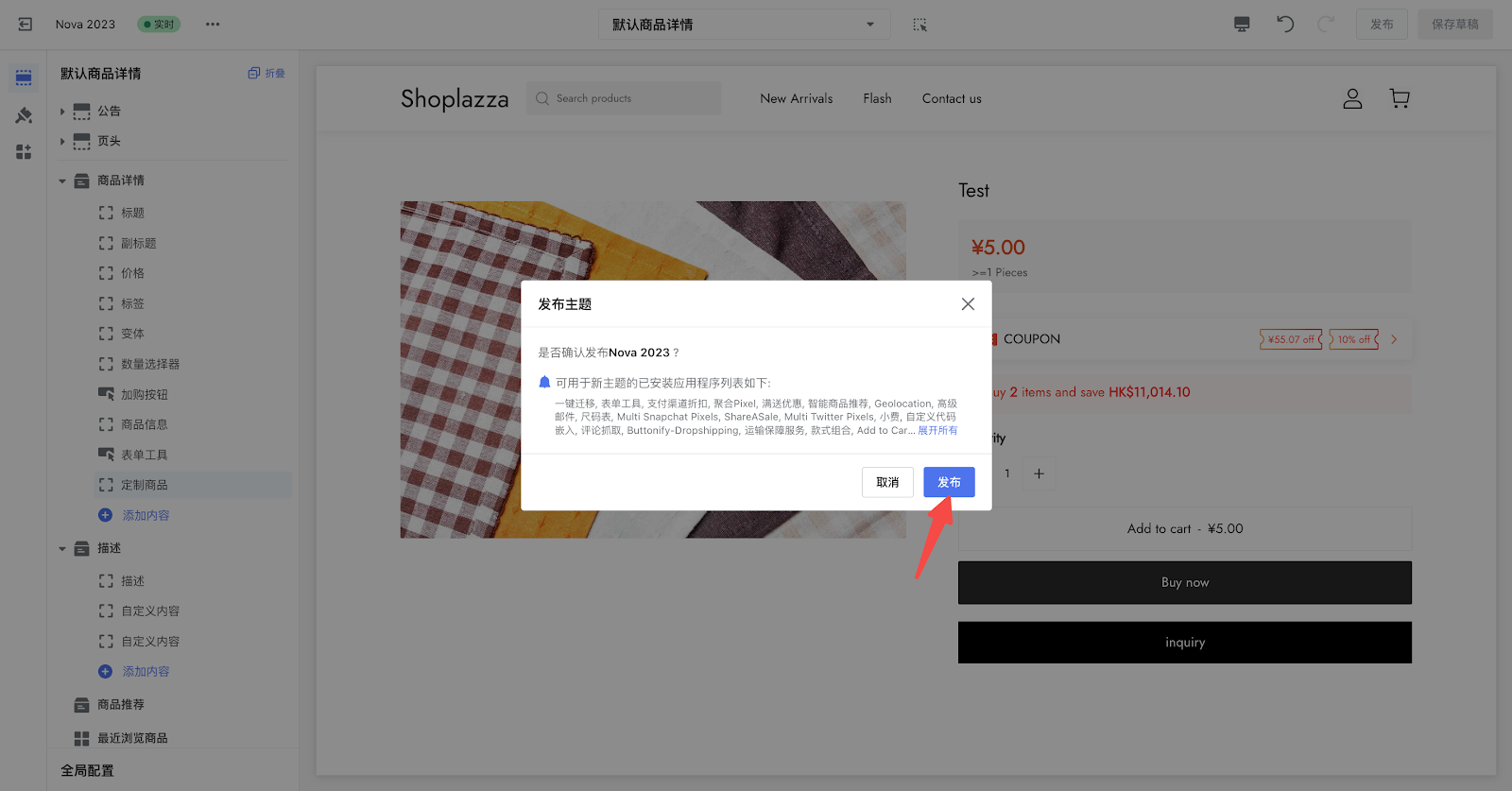
6. 在 定制商品插件中,点击 预览按钮,可查看该定制商品在前端页面展示效果。
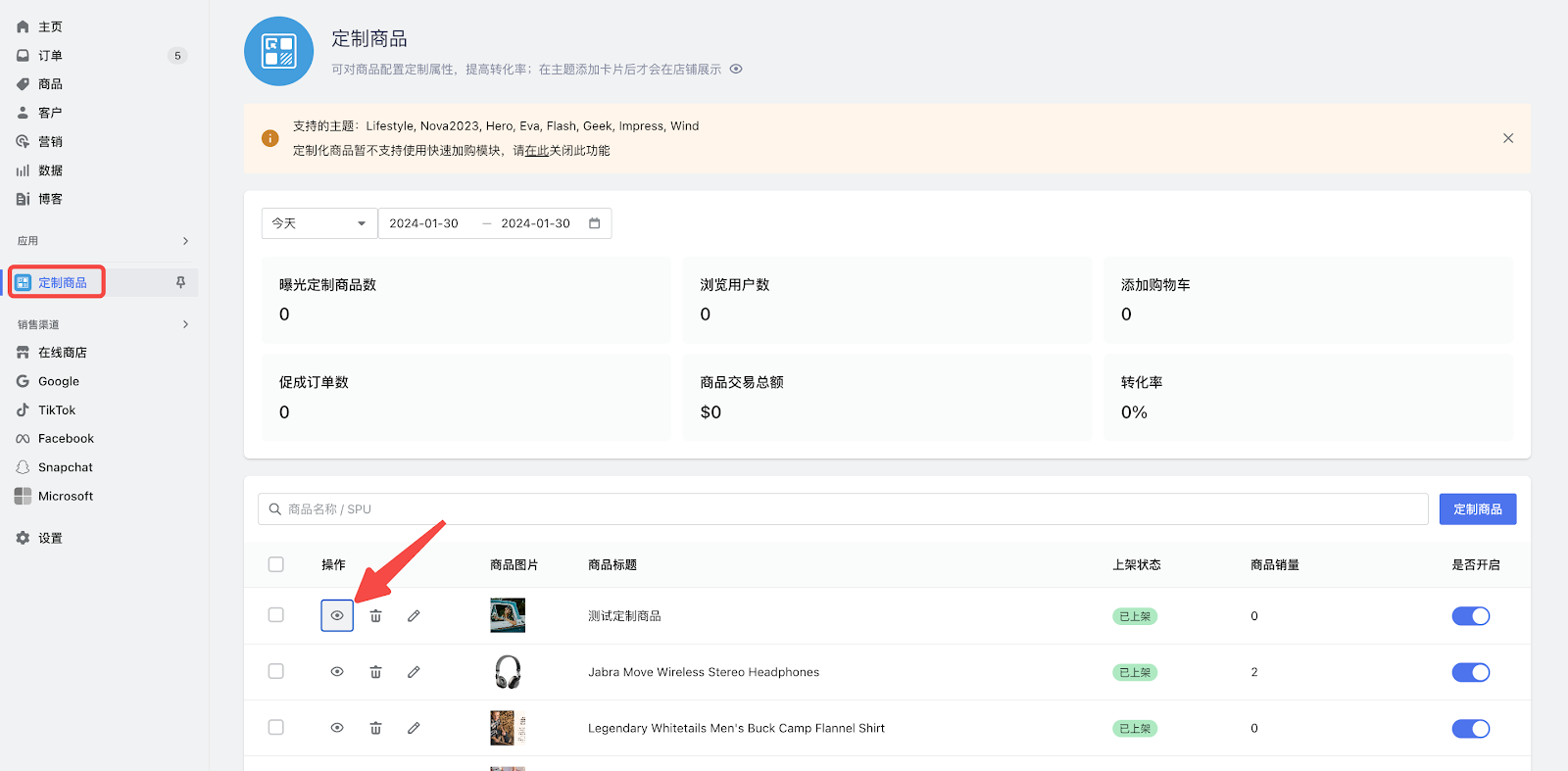
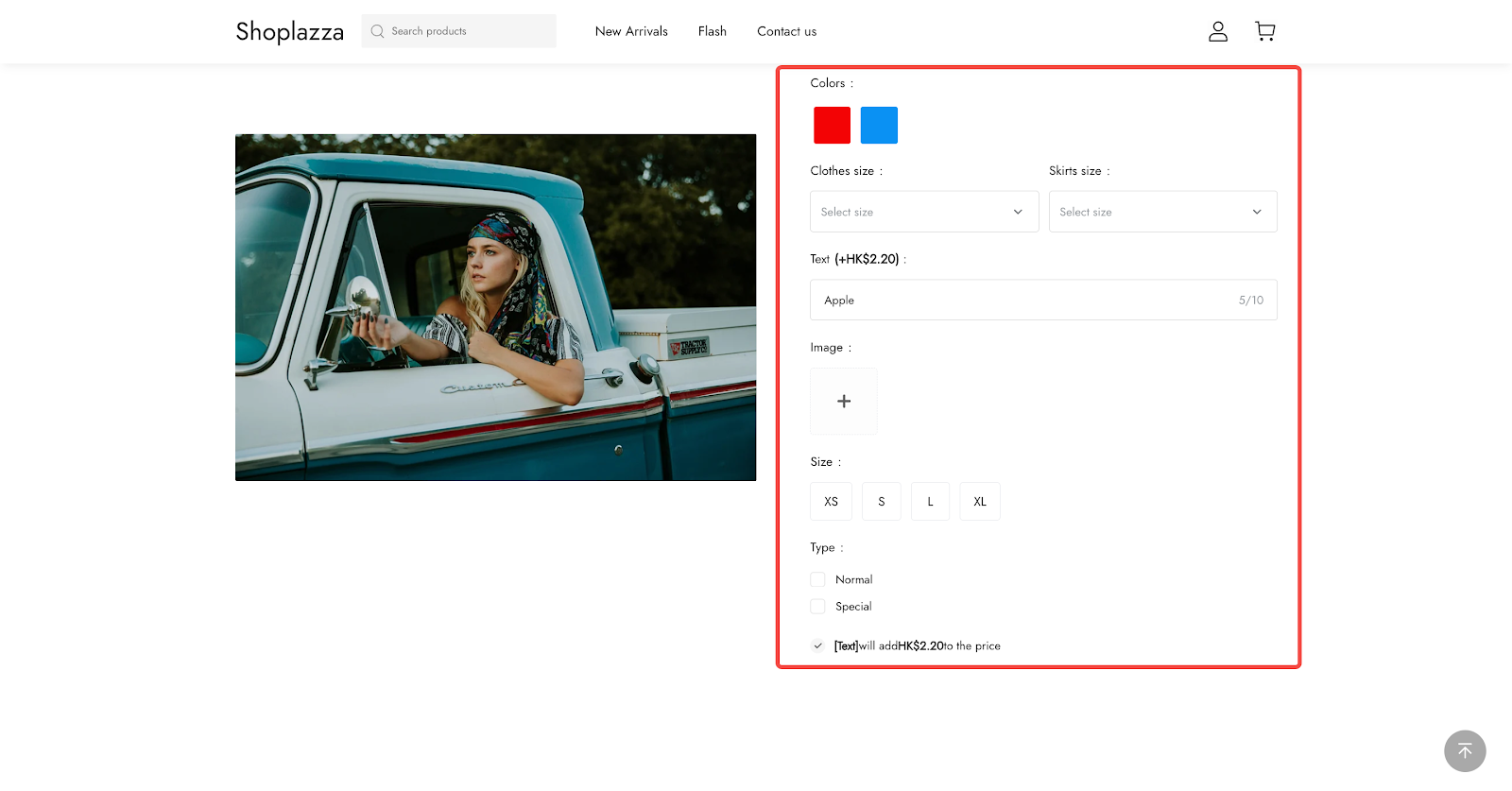

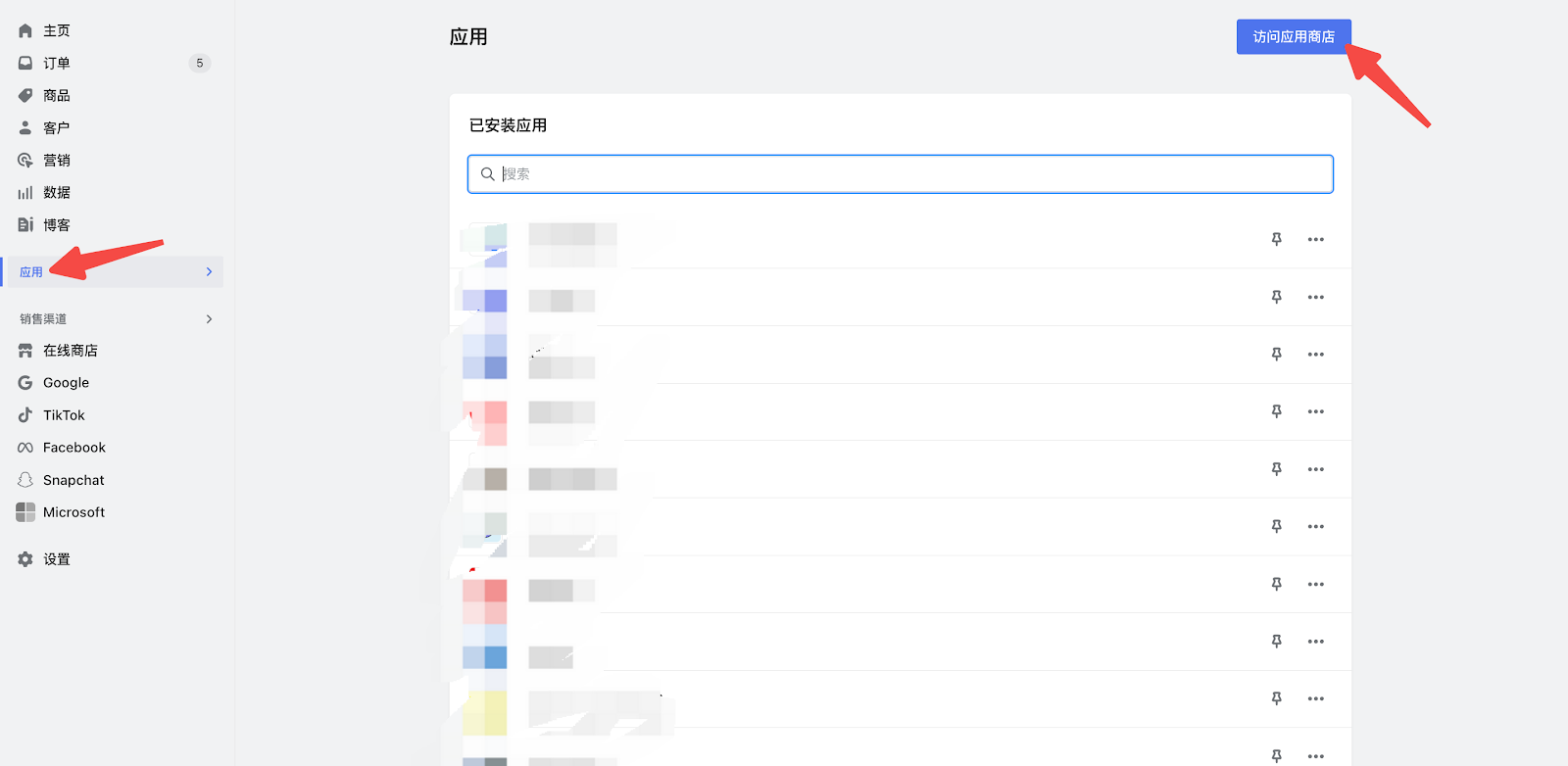
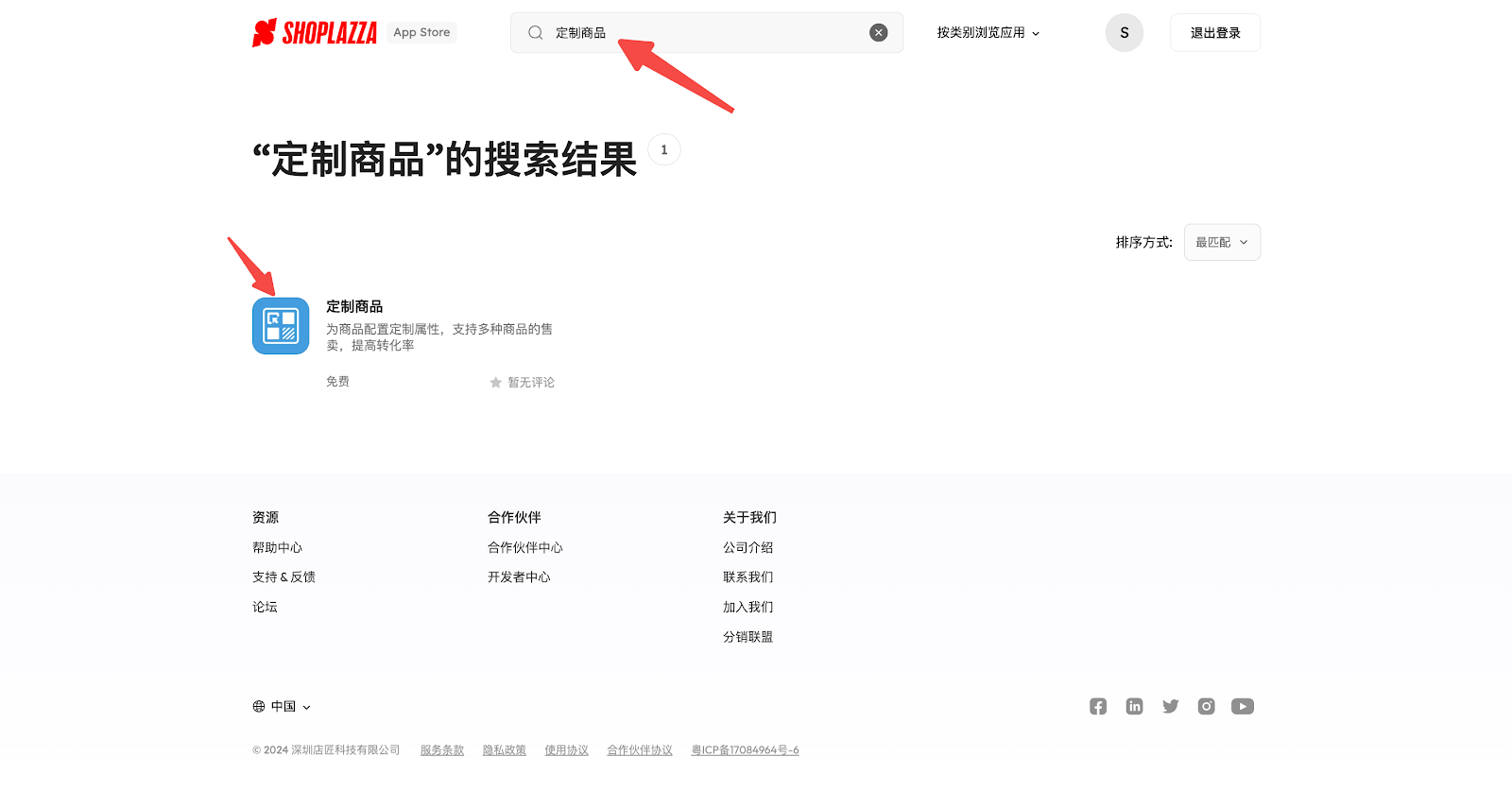
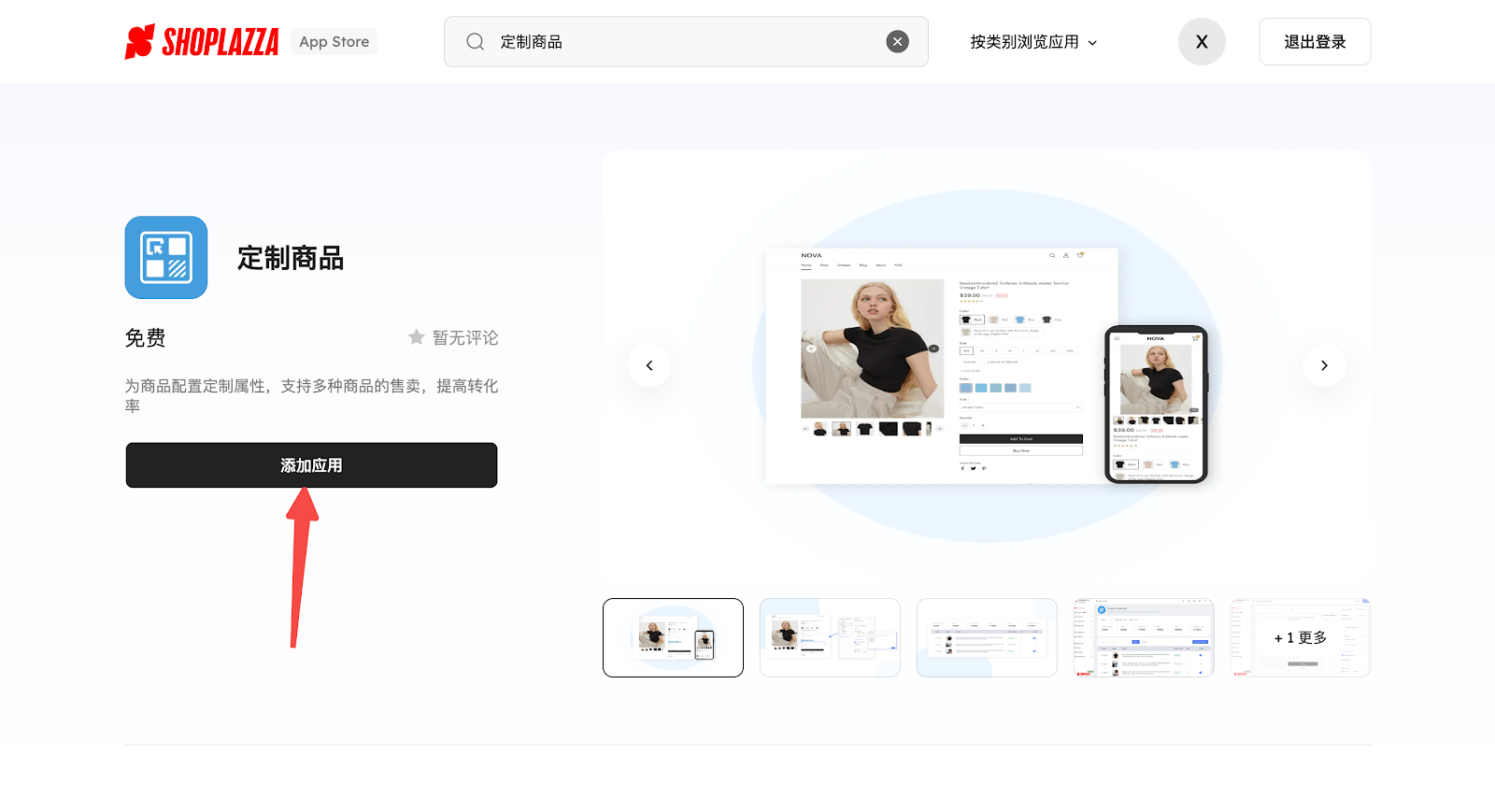



评论
请登录写评论。